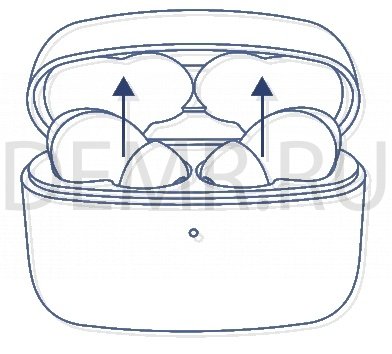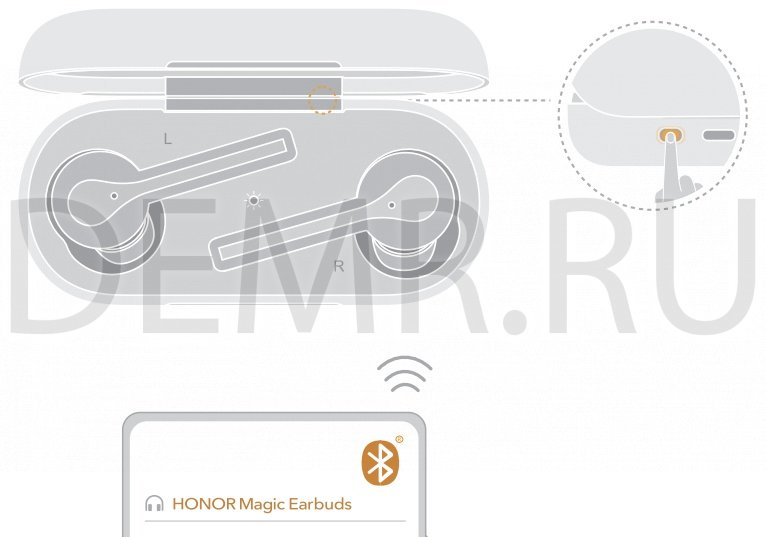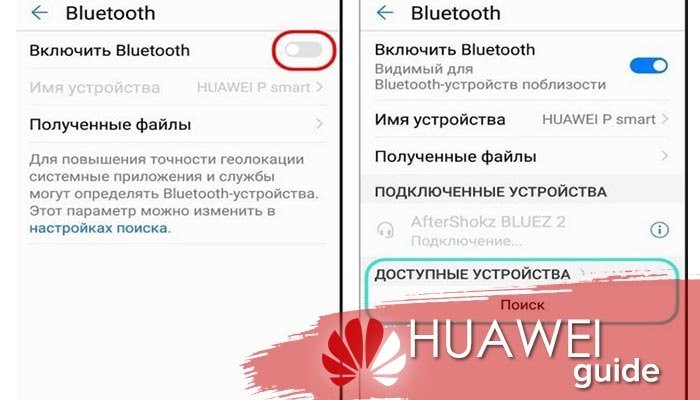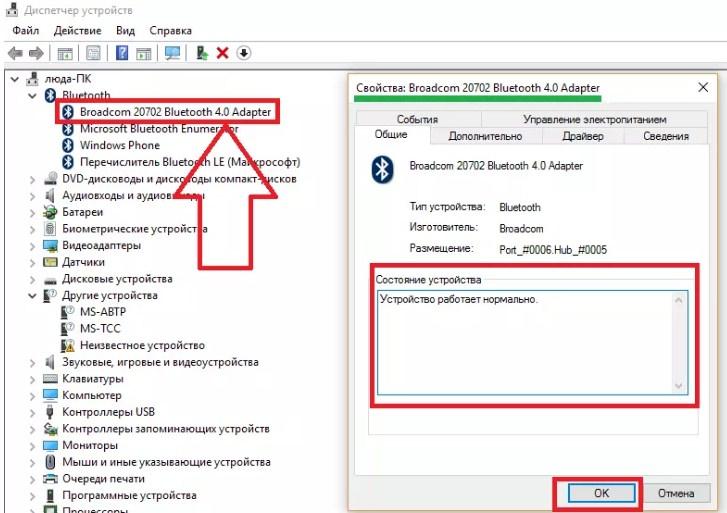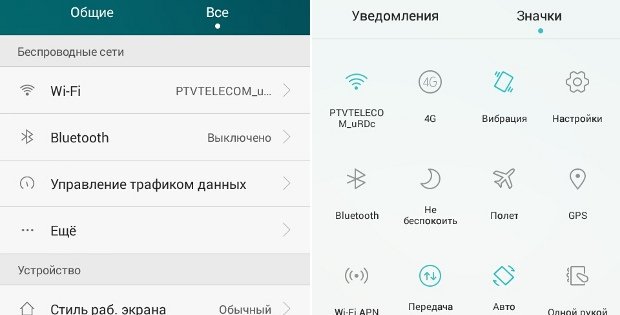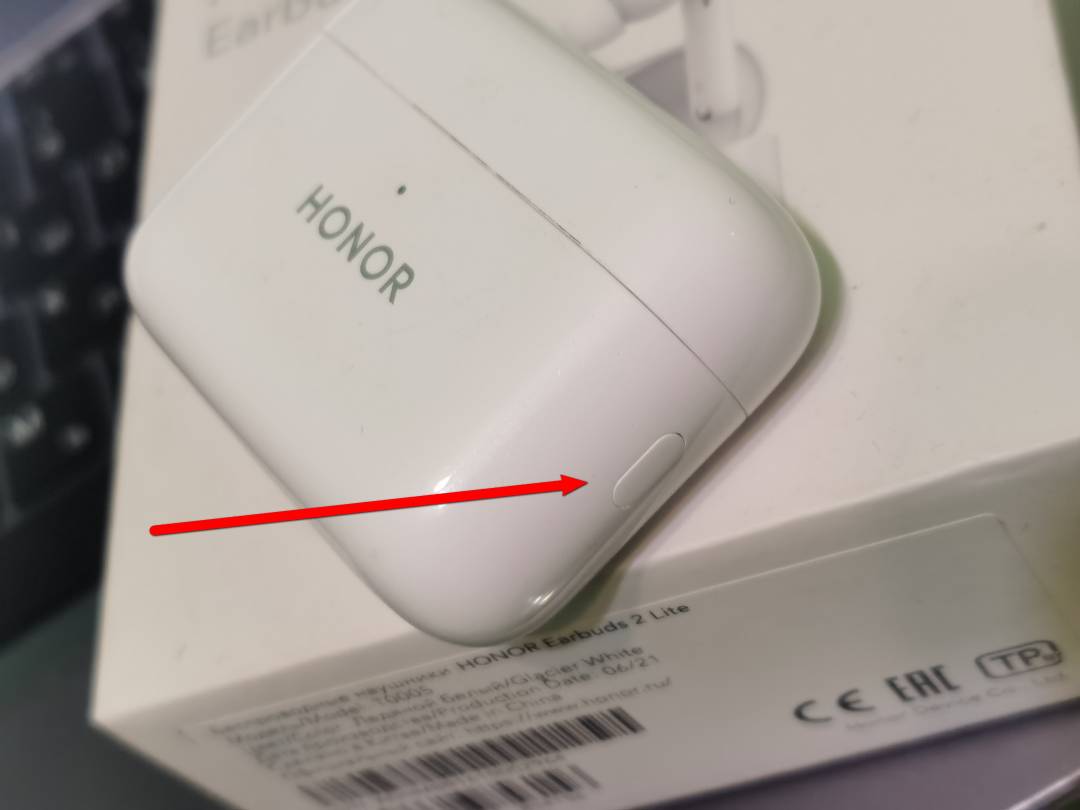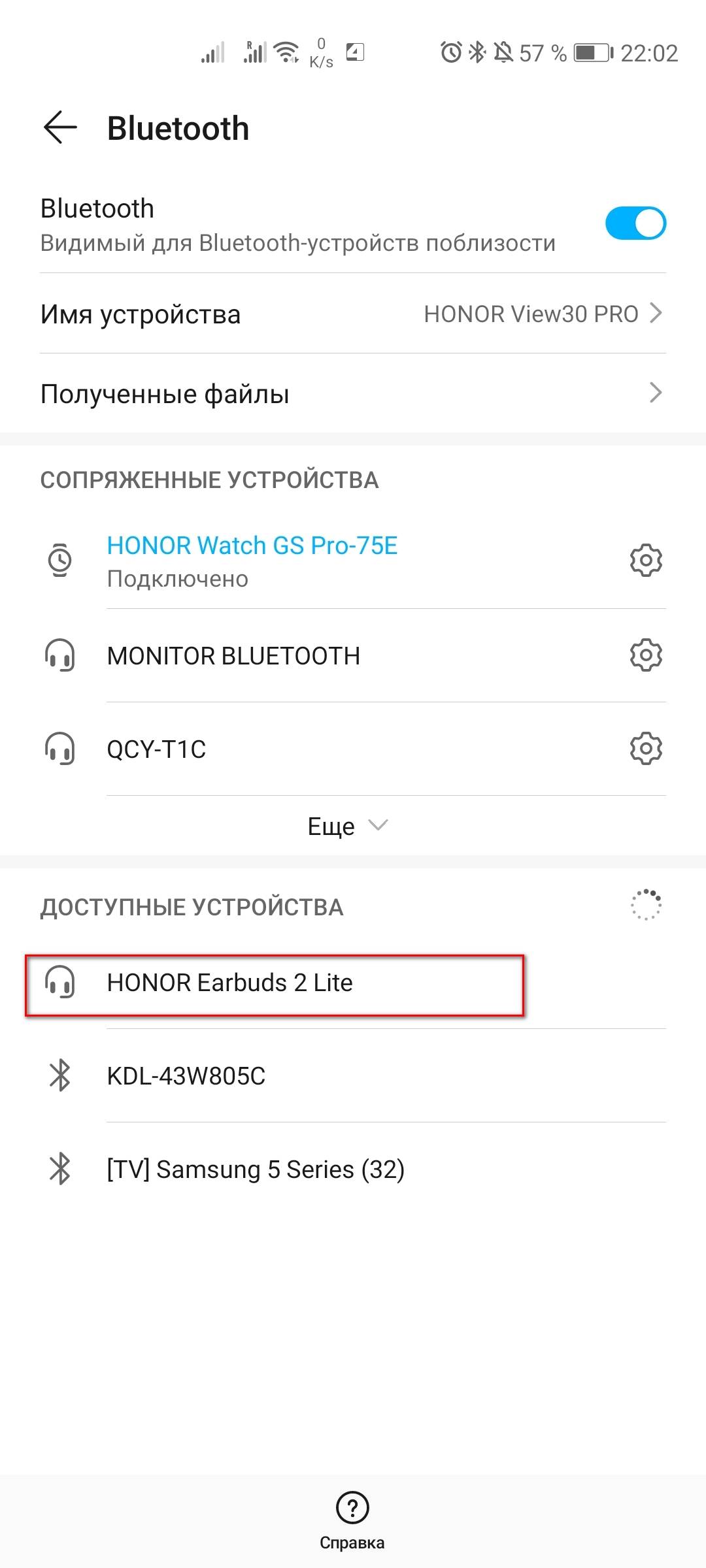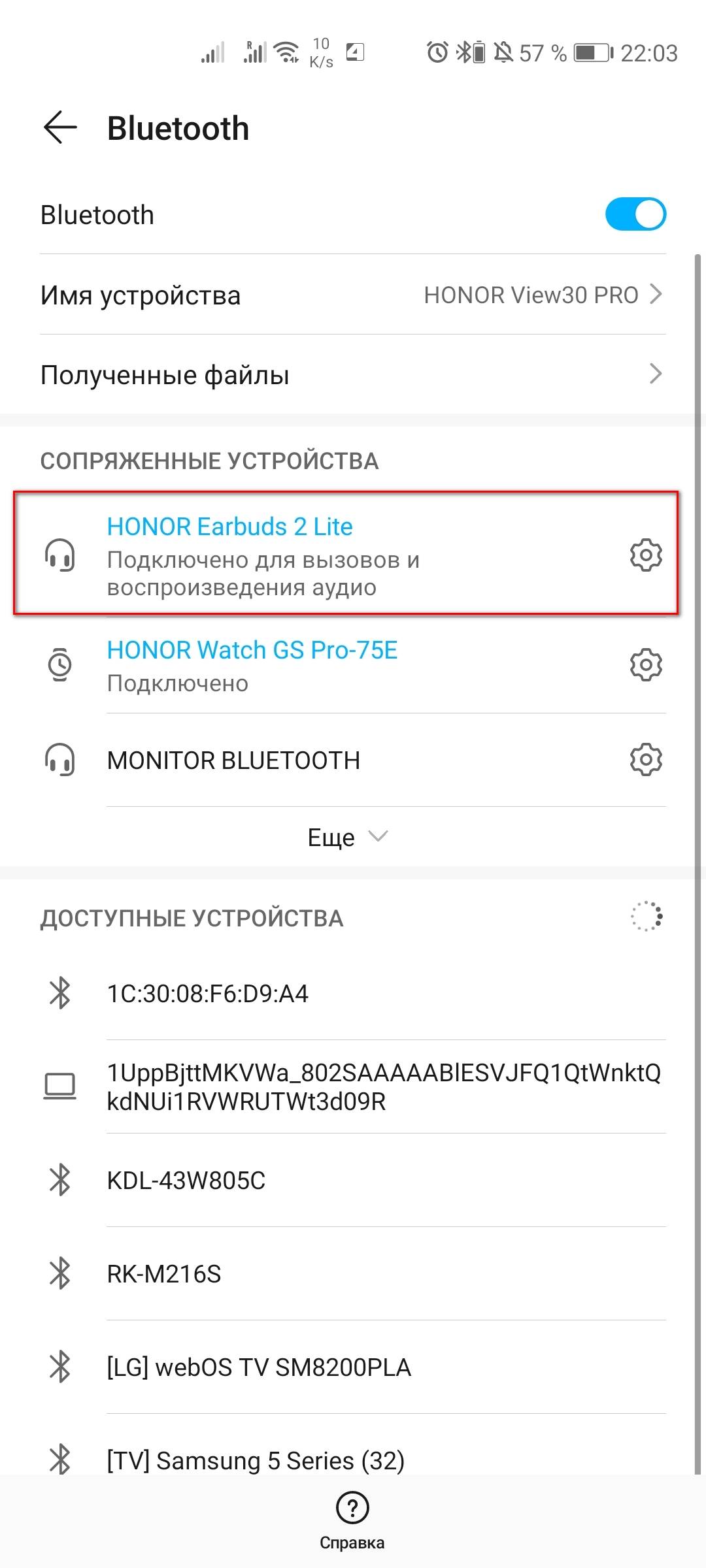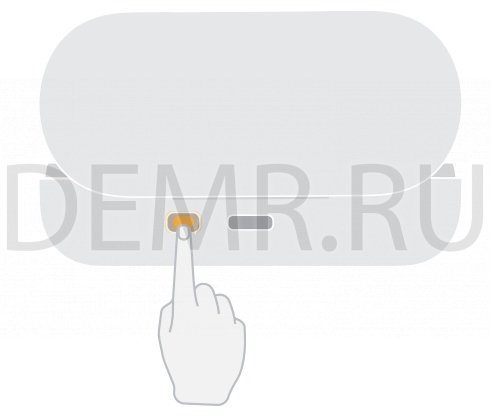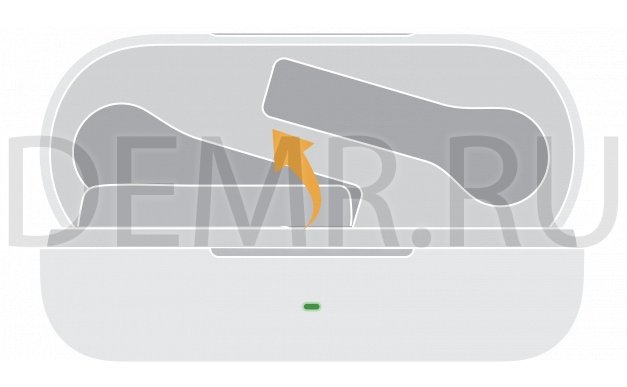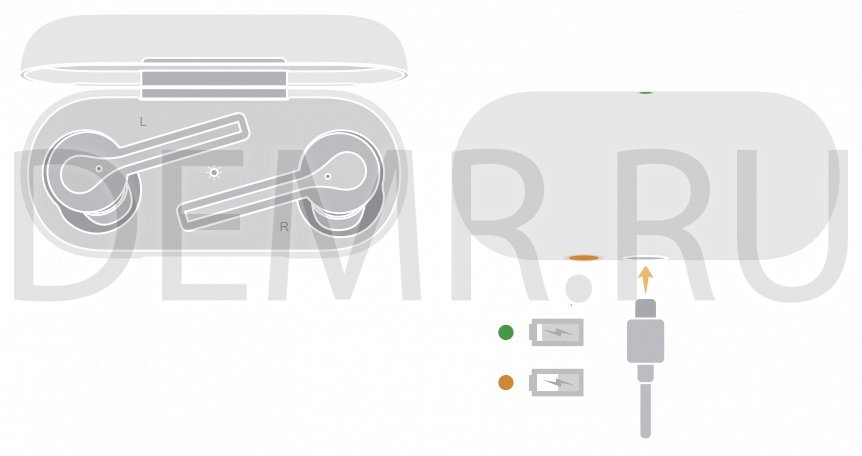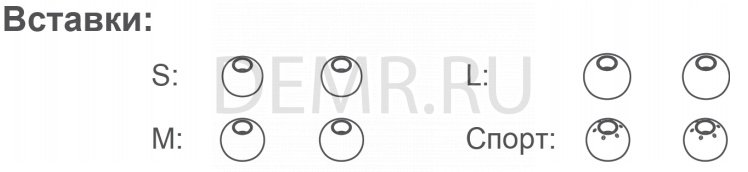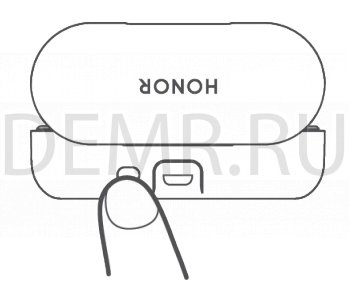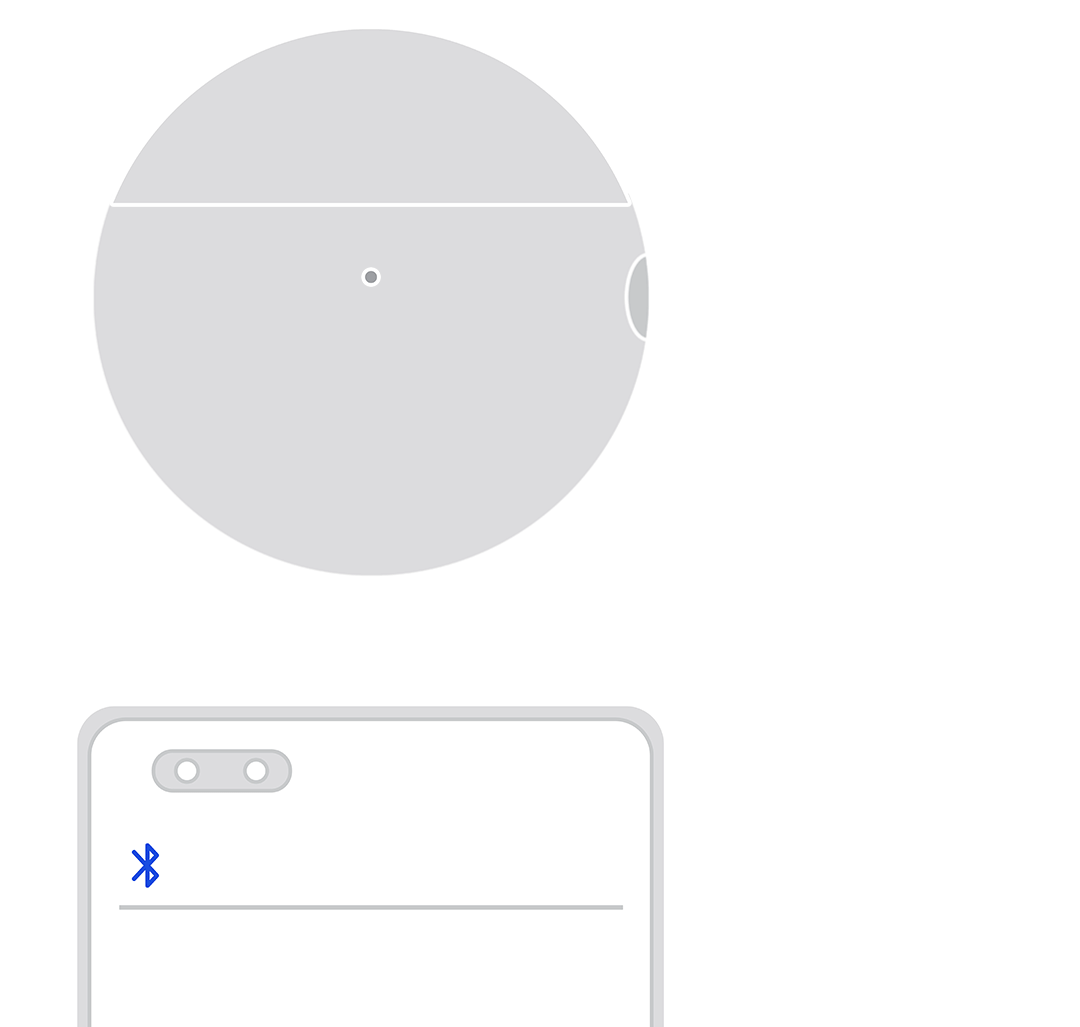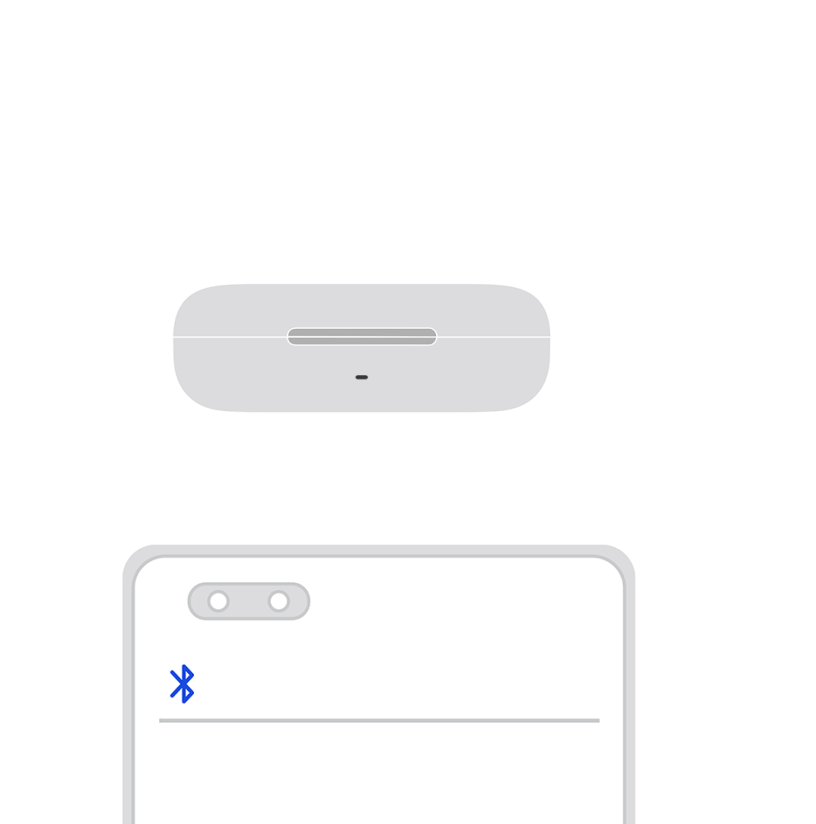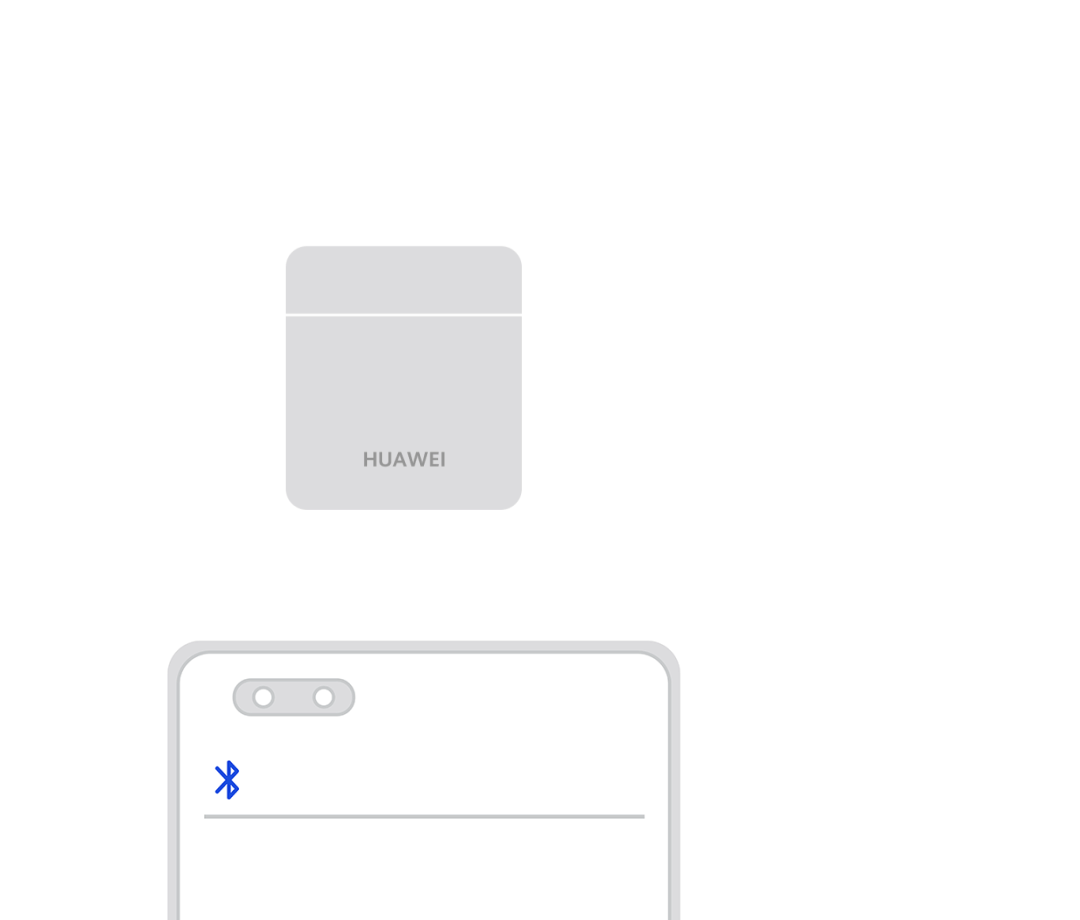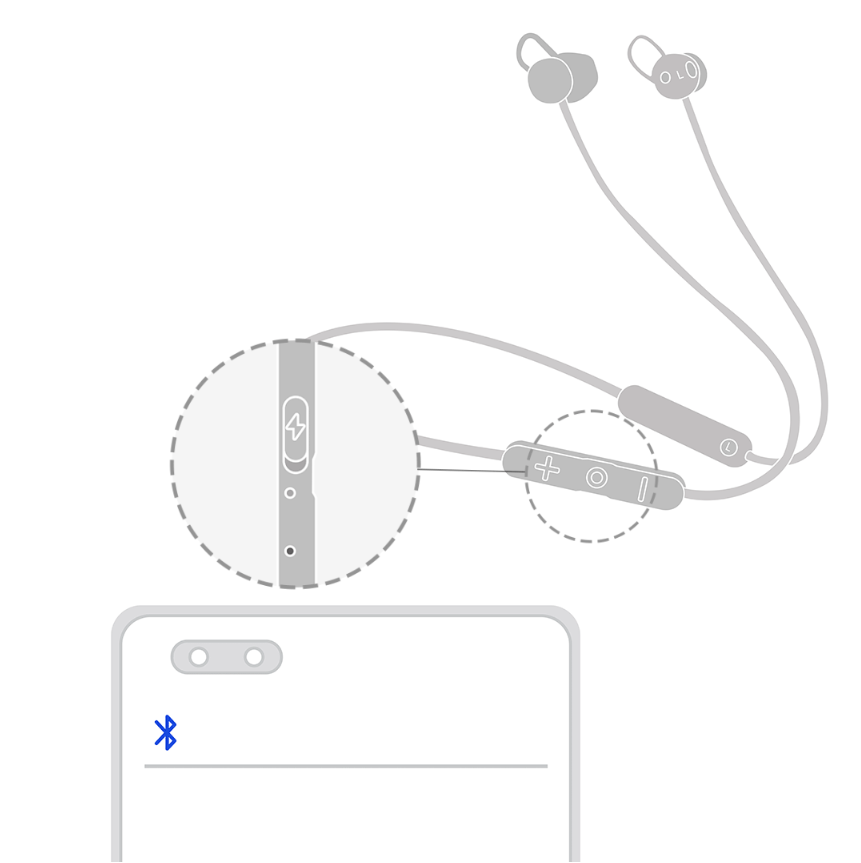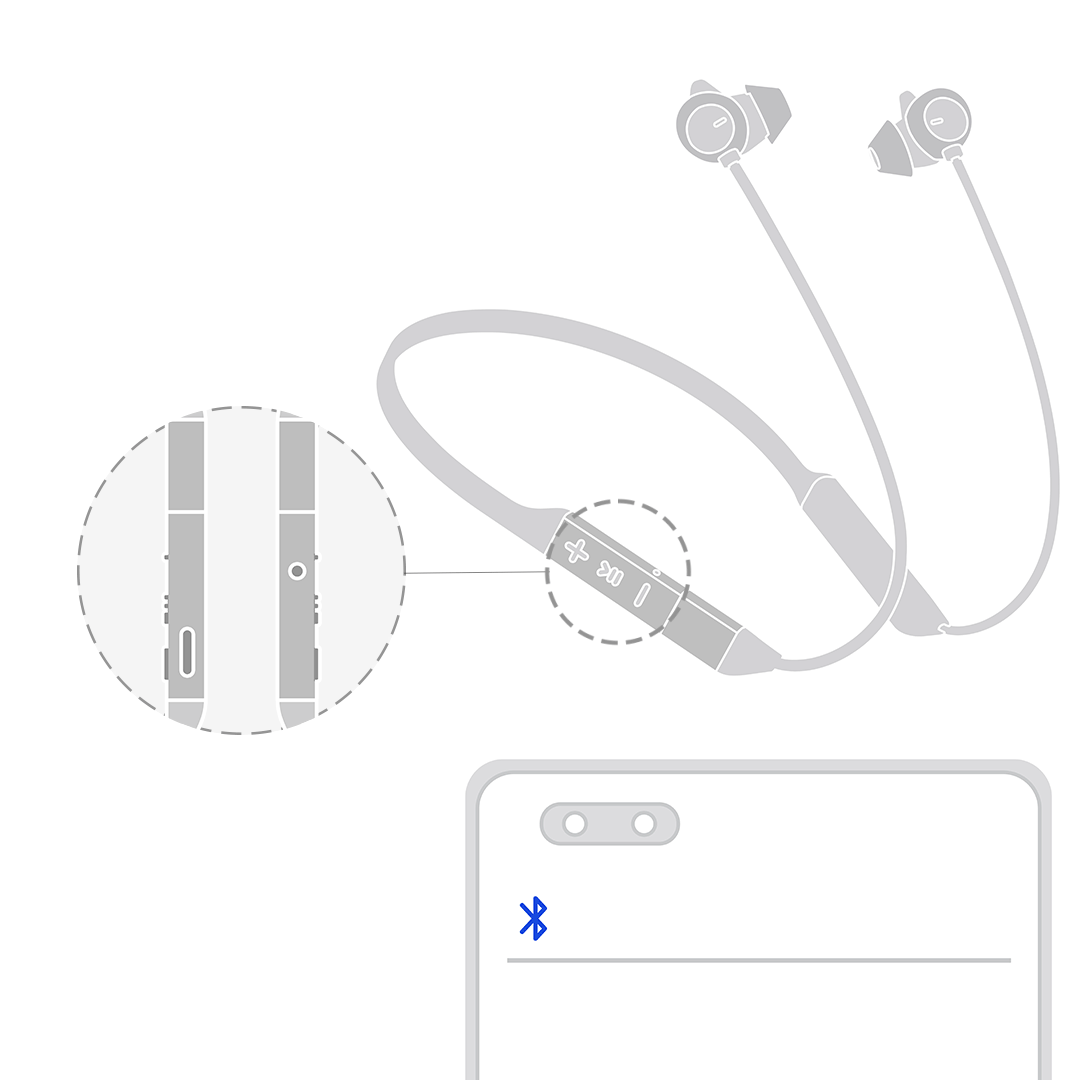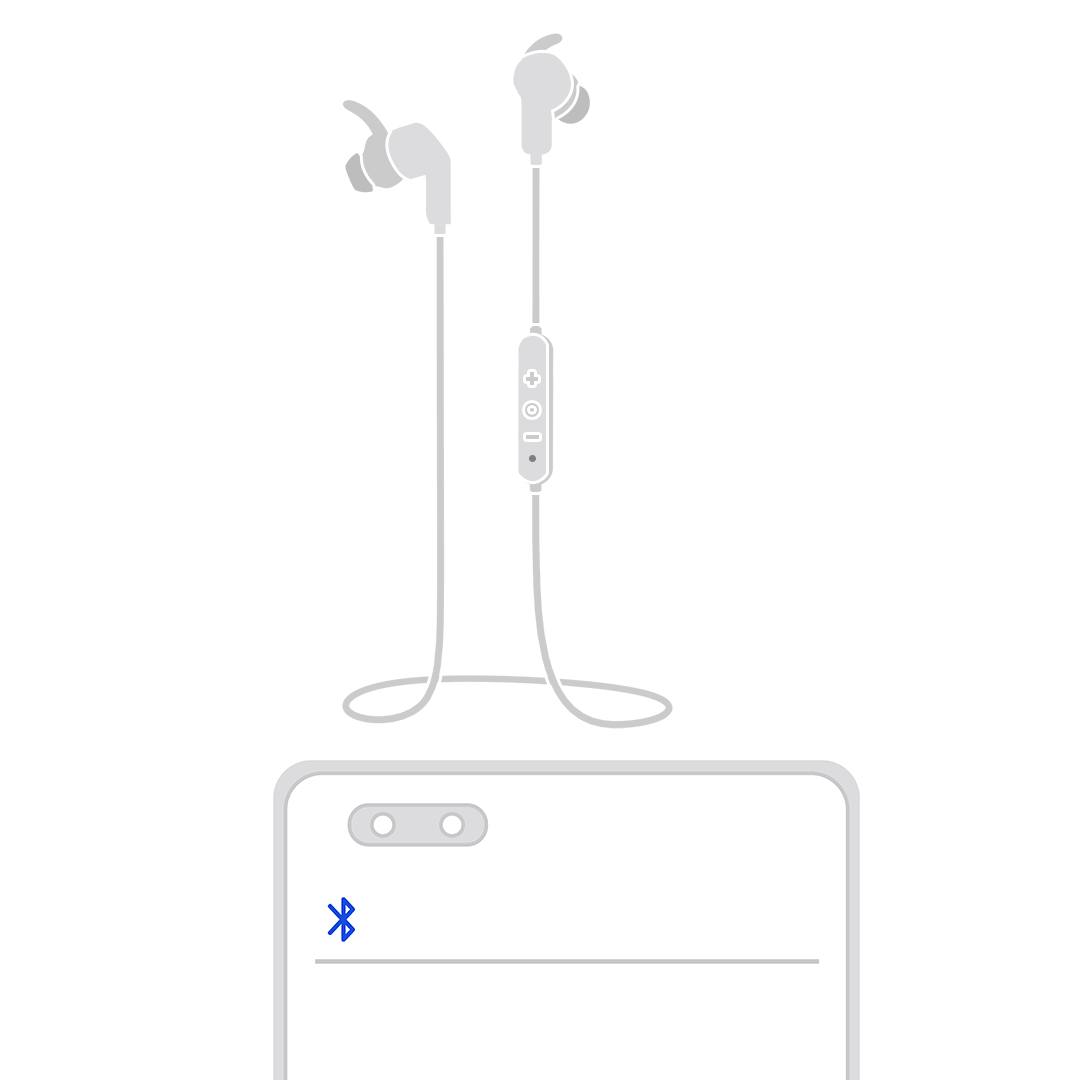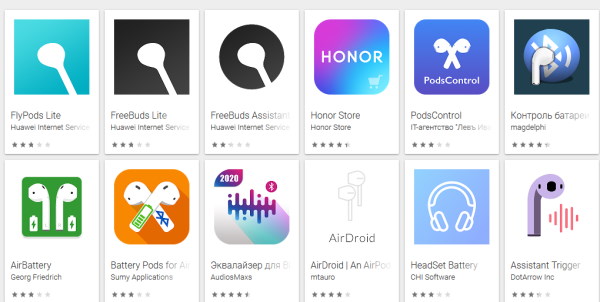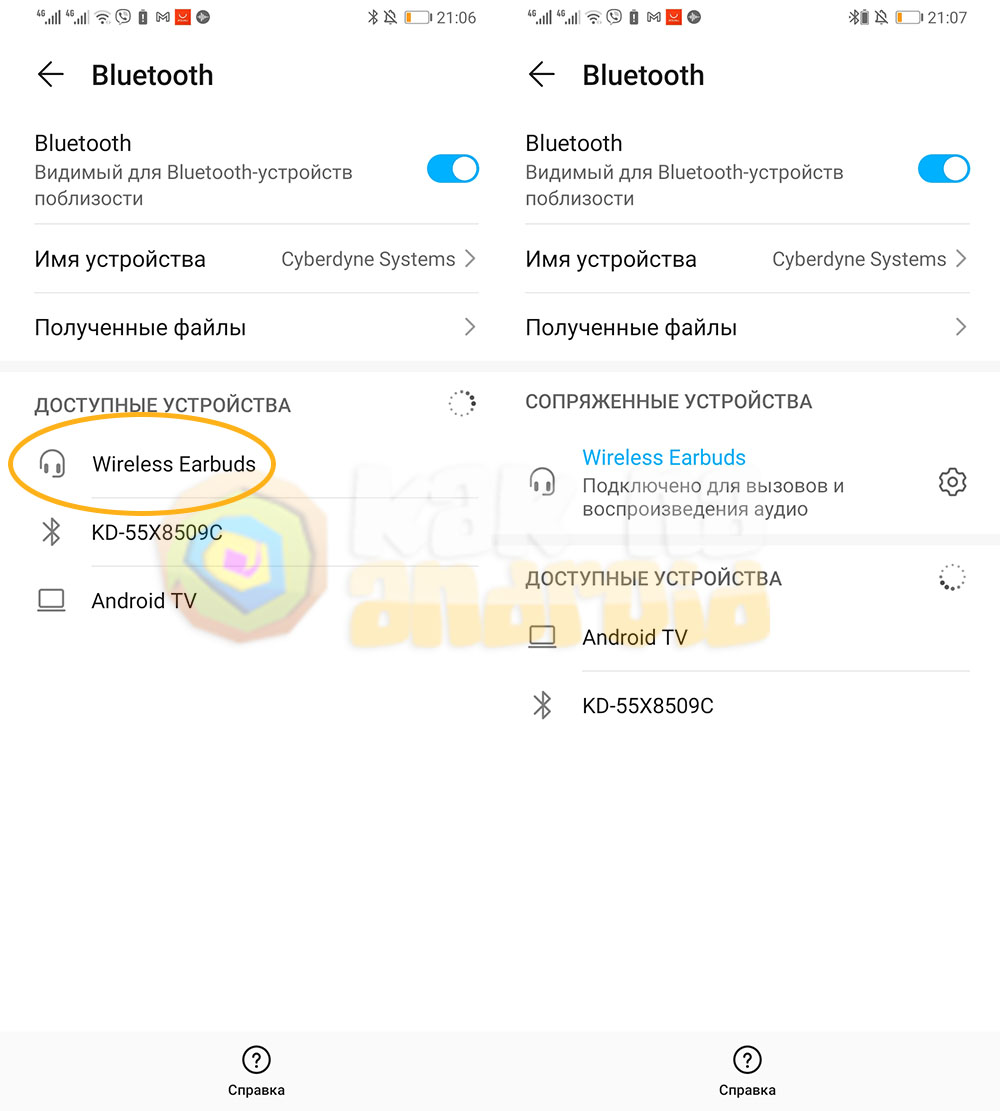Наушники honor как подключить к телефону
Наушники honor как подключить к телефону
Как подключить наушники Honor AM61 к телефону
Как подключить наушники Honor Sport AM61 к телефону
Первое подключение наушников к телефону
1. Включите наушники Honor Sport AM61. Они автоматически перейдут в режим сопряжения. Индикатор будет мигать красным и белым. Также будет слышно звуковое оповещение.
2. Включите Bluetooth на вашем телефоне и выполните сопряжение с наушниками Honor Sport AM61
Автоматическое повторное подключение при включении наушников
Включите наушники. Наушники будут автоматически подключаться к ранее подключенному телефону.
Повторное подключение наушников
1. Нажмите и удерживайте функциональную кнопку более 5 секунд, чтобы наушники включились и перешли в режим Bluetooth подключения. Вы услышите звуковое оповещение, означающее, что наушники ожидают Bluetooth подключения. При этом будет мигать красно-голубой индикатор.
2. Включите Bluetooth на вашем телефоне и выполните сопряжение с наушниками.
Если подключение не будет выполнено, наушники Honor Sport AM61 сами выключатся через 3 минуты.
Подключение наушников к двум телефонам одновременно
1. Подключите наушники к первому телефону.
2. Выключите наушники.
3. Нажмите и удерживайте функциональную кнопку более 5 секунд, чтобы наушники включились и перешли в режим Bluetooth подключения. Выполните подключение наушников ко второму телефону.
4. Откройте лист Bluetooth устройств в первом телефоне и выполните подключение телефона к наушникам.
Когда наушники Honor Sport AM61 подключены к двум телефонам одновременно, только один телефон может воспроизводить музыку. Если Вы желаете воспроизвести музыку на втором телефоне, поставьте на паузу воспроизведение музыки на первом телефоне.
Повторное подключение после отключения наушников на дальней дистанции
После отключения наушников:
✓ Повторное подключение выполнится автоматически, если Вы вернетесь в зону действия Bluetooth в течение 10 минут.
✓ Если Вы вернетесь в зону действия Bluetooth в течение 30 минут, то подключение можно возобновить, нажав функциональную кнопку
✓ Если Вы не вернетесь в зову действия Bluetooth в течение 30 минут, то наушники выключаться автоматически
Некоторые телефоны не могут выполнить автоматического повторного подключения по причине различия Bluetooth технологий.
Как подключить беспроводные наушники Honor к телефону
Выберите раздел
Подключение наушников Honor Choice CE79 к телефону
Переход наушников в режим сопряжения
1. При первом использовании наушников Honor Choice CE79 поместите их в зарядный чехол, закройте крышку чехла, откройте ее через 10 секунд. Индикаторы на обоих наушниках начнут мигать белым цветом, указывая на то, что наушники перешли в режим сопряжения.
2. Если вы уже использовали наушники, откройте зарядный чехол и поместите оба наушника внутрь. Если спустя 10 секунд наушники не смогут подключиться к устройству, с которым они были ранее сопряжены, индикаторы на обоих наушниках начнут мигать белым цветом, указывая на то, что наушники перешли в режим сопряжения.
3. Если после подключения наушников к телефону на телефоне выключить Bluetooth, индикаторы на обоих наушниках начнут мигать белым цветом, указывая на то, что наушники перешли в режим сопряжения.
Сопряжение
Включите Bluetooth на телефоне, в списке доступных устройств найдите наушники Wireless Earbuds, нажмите на них, чтобы подключиться. Когда индикаторы на обоих наушниках Honor CE79 начнут мигать белым цветом один раз каждые 5 секунд, сопряжение установлено.
Как подключить наушники Honor Sport AM61 к телефону
Первое подключение наушников к телефону
1. Включите наушники Honor Sport AM61. Они автоматически перейдут в режим сопряжения. Индикатор будет мигать красным и белым. Также будет слышно звуковое оповещение.
2. Включите Bluetooth на вашем телефоне и выполните сопряжение с наушниками Honor Sport AM61
Автоматическое повторное подключение при включении наушников
Включите наушники. Наушники будут автоматически подключаться к ранее подключенному телефону.
Повторное подключение наушников
1. Нажмите и удерживайте функциональную кнопку более 5 секунд, чтобы наушники включились и перешли в режим Bluetooth подключения. Вы услышите звуковое оповещение, означающее, что наушники ожидают Bluetooth подключения. При этом будет мигать красно-голубой индикатор.
2. Включите Bluetooth на вашем телефоне и выполните сопряжение с наушниками.
Если подключение не будет выполнено, наушники Honor Sport AM61 сами выключатся через 3 минуты.
Подключение наушников к двум телефонам одновременно
1. Подключите наушники к первому телефону.
2. Выключите наушники.
3. Нажмите и удерживайте функциональную кнопку более 5 секунд, чтобы наушники включились и перешли в режим Bluetooth подключения. Выполните подключение наушников ко второму телефону.
4. Откройте лист Bluetooth устройств в первом телефоне и выполните подключение телефона к наушникам.
Когда наушники Honor Sport AM61 подключены к двум телефонам одновременно, только один телефон может воспроизводить музыку. Если Вы желаете воспроизвести музыку на втором телефоне, поставьте на паузу воспроизведение музыки на первом телефоне.
Повторное подключение после отключения наушников на дальней дистанции
После отключения наушников:
✓ Повторное подключение выполнится автоматически, если Вы вернетесь в зону действия Bluetooth в течение 10 минут.
✓ Если Вы вернетесь в зону действия Bluetooth в течение 30 минут, то подключение можно возобновить, нажав функциональную кнопку
✓ Если Вы не вернетесь в зову действия Bluetooth в течение 30 минут, то наушники выключаться автоматически
Некоторые телефоны не могут выполнить автоматического повторного подключения по причине различия Bluetooth технологий.
Подключение беспроводных наушников Honor Flypods Lite к телефону
1. Откройте зарядный чехол (оба наушника Honor FlyPods Lite должны быть в чехле), нажмите и удерживайте функциональную кнопку 2 секунды, пока не загорится индикатор и не начнет мигать синим. Наушники FlyPods перешли в режим сопряжения.
2. Включите Bluetooth на телефоне и сопрягите его с Bluetooth-наушниками FlyPods Lite.
На качество Bluetooth-соединения могут влиять электромагнитные помехи, которые могут помешать установлению сопряжения между телефоном и наушниками FlyPods, привести к разрыву соединения с наушниками FlyPods или невозможности воспроизведения звука.
Автоматическое повторное подключение наушников Honor Flypods Lite
Когда наушники FlyPods в зарядном чехле, при открытии крышки зарядного чехла они автоматически подключаются к телефону, с которым последним было установлено сопряжение.
На телефоне должен быть включен Bluetooth, телефон должен находиться в зоне действия Bluetooth наушников FlyPods.
Порядок повторного подключения
Наушники Honor Flypods Lite отключаются от телефона из-за выхода из зоны действия Bluetooth.
✓ Если вы вернетесь в зону действия Bluetooth в течение 10 минут, наушники FlyPods автоматически подключаться к телефону.
✓ Если вы возвращаетесь в зону действия Bluetooth в течение 10–30 минут, вам необходимо будет подключиться к телефону вручную.
✓ Если вы не возвращаетесь в зону действия Bluetooth в течение 30 минут, наушники FlyPods переходят в режим гибернации. Чтобы активировать наушники FlyPods и повторно подключиться к телефону после возврата в зону действия Bluetooth, наденьте наушники.
Если наушники FlyPods не подключаются к телефону автоматически, подключите их вручную на экране установления Bluetooth-соединения телефона.
Подключение bluetooth наушников Honor Magic Earbuds к телефону
Поместите наушники Honor Magic Earbuds в зарядный чехол (кейс). Откройте крышку зарядного чехла, нажмите и удерживайте функциональную кнопку 2 секунды, пока не начнет мигать индикатор на зарядном чехле. Затем выполните поиск bluetooth устройств на смартфоне и выполните сопряжение.
Если сопряжение выполнить не удается, выполните сброс настроек наушников Honor Magic Earbuds (читайте в данном руководстве).
Установка мобильного приложения
только для Android
Скачайте и установите приложение HUAWEI AI Life (доступно только на Android)
Чтобы настроить функционал шумоподавления, персонализировать функции наушников или выполнить обновление ПО, отсканируйте QR-код, загрузите приложение и добавьте Huawei HONOR Magic Earbuds в список устройств в приложении.
Как блютуз наушники подключить к телефону Хонор
Сегодня проводные и неудобные в использовании наушники безоговорочно уступили пальму первенства беспроводным аналогам. И не важно, стоят такие наушники 30 или 300 долларов – они подключаются к вашему телефону по стандартному алгоритму Bluetooth. Если вы счастливый владелец телефона Honor, приобрели Bluetooth-гарнитуру, и не знаете, как соединить ее с вашим гаджетом, тогда этот материал именно для вас. В нём мы расскажем, каким образом подключить современные беспроводные наушники к вашему Хонору, и что нам для этого понадобится.
Что нужно знать перед подключением Bluetooth-наушников к Honor?
Как известно, абсолютное большинство современных беспроводных гарнитур для подключения к телефону Honor или ПК использует технологию «Bluetooth». Ныне существует 5 основных спецификаций указанной технологии с суб-версиями (последняя 5.1). На какой из них работают подключаемые вами наушники вы сможете прочитать в технических характеристиках данного устройства.
Большинство современных смартфонов с поддержкой современного стандарта Bluetooth 5 имеют обратную совместимость, и прекрасно сопрягаются с древними устройствами, работающими, к примеру, на основе Bluetooth 2.1. Исключения составляют смартфоны Хонор, использующие версию Блютуз с низким энергопотреблением, под названием « Bluetooth Smart ». Устройства работающие на основе Блютуз Смарт не имеют обратной совместимости, и не будут поддерживать старые устройства, работающие на классическом Bluetooth.
Гаджеты, которые используют Bluetooth Smart, будут работать только со смартфоном или планшетом, который также использует «Bluetooth Smart» (или «Bluetooth Smart Ready»). Потому если вдруг подключаемые вами наушники работают на основе этой технологии – вам понадобится смартфон Honor с её поддержкой.
Подготовка беспроводного устройства к работе
Прежде чем выполнить соединение беспроводных наушников с телефоном Honor выполните ряд подготовительных действий.
| Что нужно сделать: | Пояснение: |
|---|---|
| Понять, соответствует ли ваш Хонор требованиям. | Убедитесь, что вы используете новый девайс, который поддерживает последние версии спецификаций Bluetooth. |
| Зарядите ваш смартфон и сами наушники. | Это позволит избежать внезапного отключения устройств в момент сопряжения. |
| Включите ваши наушники. | Банальный совет, но некоторые пользователи об этом забывают. |
| Выполняйте сопряжение разместив телефон рядом с гарнитурой. | Чем ближе ваши устройства, тем мощнее сигнал и надёжнее процесс подключения. |
После выполнения перечисленных советов переходим к процессу сопряжения наушников и мобильного телефона Хонор.
Каким образом подключить беспроводные наушники к смартфону Хонор
Процедура подсоединения блютуз наушников к телефону Honor состоит в следующем:
Как подключить Блютуз наушники Honor и Huawei к телефону: инструкция, способы
Раньше проводные наушники были единственным вариантом для всех пользователей смартфонов. Сегодня популярность обрела уже беспроводная гарнитура. В основном это связано с удобством и приемлемой стоимостью, ведь цена не сильно отличается от проводных устройств. В статье изучим, как подключить беспроводные наушники Хонор и Хуавей к телефону.
Как подключить беспроводные наушники Хонор и Хуавей к телефону через bluetooth
Блютуз – специальная технология для беспроводной связи. Функция имеется во всех современных смартфонах. Если ранее она использовалась исключительно для обмена файлами, то сегодня она позволяет подключать устройства между собой. То есть, технология является единственным способом для подключения наушников.
Сама процедура по подключению не вызывает сложностей. Она делится на три шага:
Рассмотрим этапы подключения.
Включение Блютуза на телефоне
Первым делом активируйте беспроводную функцию на смартфоне. Для этого:
Подготовка Bluetooth-устройства к сопряжению
Следующий шаг – включить Блютуз на самой гарнитуре. Зажмите специальную кнопку и дождитесь, когда индикатор начнет мигать, что будет свидетельствовать об обнаружении доступных устройств. На телефоне потребуется выбрать гаджет в списке.
Таким образом осуществляется подключение. Инструкция подходит для всех телефонов, включая Samsung, Xiaomi, iPhone. В основном рассматриваемый аксессуар подразумевает в комплектации специальный кейс, который выступает в качестве зарядного устройства. При попытке сопряжения поместите гарнитуру в футляр. Если устройство поставляется без кейса, то при подключении достаточно зажать одну клавишу. Данный процесс зависит от модели используемой гарнитуры.
FreeLace
Особенность FreeLace заключается в скрытом USB, спрятанный между кнопками громкости. Модель продается без зарядного футляра, а зарядить их можно посредством ноутбука или другого устройства, куда можно подключить USB.
Сама процедура активации осуществляется просто. Зажмите кнопку включения и подождите активации индикатора, он должен замигать. В смартфоне проверьте поиск устройств, нажмите на обнаруженные наушники и можно начинать прослушивание.
FreeBuds Lite
FreeBuds Lite необходимо положить в футляр, открыть крышку и зажать кнопку, которая расположена неподалеку от USB. Когда в телефоне выберите обнаруженный гаджет, их можно будет вынуть из кейса.
FlyPods Lite
FlyPods Lite подключаются также, как и представленная модель выше. Вставьте их в кейс, зажмите клавишу включения до тех пор, пока лампочка не загорится белым цветом. Затем в телефоне в настройка Блютуз выберите обнаруженный беспроводной аксессуар и можно наслаждаться прослушиванием.
Первое сопряжение устройства со смартфоном
Как подключить беспроводные наушники Honor и Huawei в первый раз мы рассмотрели выше на примере разных моделей. То есть, главное активировать саму функцию для связи в телефоне и на гарнитуре. Система самостоятельно произведет поиск. Для сопряжения достаточно выбрать нужный гаджет в списке.
В некоторых ситуациях может потребовать ввод пароля при попытке сопряжения. Стандартно устанавливается четыре нуля.
Подключение Bluetooth-устройства с телефоном, который ранее уже подключался
Повторное сопряжение производится примерно таким же образом, но без лишних действий по обнаружению и вводу пароля. Допустим вы хотите подключить Honor Sport AM61 от Хуавей – просто включите Блютуз на двух гаджетах.
Как подключать беспроводные наушники Huawei и Honor к другим устройствам
По сути процедура сопряжения с другими гаджетами осуществляется также. Компания Huawei не ограничивает использование гарнитуры, вы сможете беспроблемно подключить ее к любой технике, где имеется Bluetooth.
Подключение к ПК или ноутбуку
К ноутбуку или компьютеру беспроводная гарнитура подключается таким же образом. Как и было отмечено, главное наличие Блютуза. Активируйте функцию на ПК, а затем произведите поиск гаджетов. Выберите гарнитуру в списке и можно пользоваться.
Возможные проблемы
В основном проблема связана с простой разрядкой аксессуара. Обычно при маленьком заряде индикатор начинает мигать красным, оповещая пользователя о разрядке аккумулятора. Порой пользователи забывают помещать наушники в кейс или подключать их по USB. Но, также проблема может скрываться в другом. Например, телефон не обнаруживает гарнитуру или качество звука резко портится.
Смартфон не видит наушники
Первым делом перезагрузите гаджеты, а затем повторите процедуру подключения. Обычно причина скрывается в системном сбое в Андроид.
Звук моно и плохого качества
Если звук не соответствует характеристикам, то вероятно протокол определился неверно. Другими словами, Андроид не запустил профиль A2DP, нужный для стереозвука, из-за чего работает только моно. Перезагрузите телефон и гарнитуру, а затем повторите подключение.
Несложная инструкция подключения наушников к смартфонам Huawei/Honor
На сегодняшний день, беспроводные гарнитуры все больше вытесняют проводные наушники. Это обуславливается тем, что они удобны в использовании, стильно смотрятся, а также нет проблемы с запутавшимися проводами. Но не все пользователи могут разобраться в подключении их к телефону. В данной статье рассматривается принцип подключения, и установка сопряжения наушников Huawei.
Принцип работы беспроводной гарнитуры
Сопряжение наушников и смартфона Huawei и Honor осуществляется при помощи «Bluetooth». Обычно это не вызывает трудностей у пользователя. Весь процесс подключения условно можно разделить на три ступени:
И для того, чтобы не оставалось никаких вопросов, ниже предлагается подробное рассмотрение всех этапов.
Включение режима «Bluetooth» на смартфоне Honor или Huawei
Для того чтобы выполнить подключение гарнитуры к устройству Huawei можно воспользоваться инструкцией:
Также, в данном разделе, отображаются устройства, доступные к сопряжению. После того как наушники будут включены, их значок появится в данном пункте.
Как подготовить беспроводные наушники к подключению
Данный этап не должен вызвать лишних трудностей. Для активации наушников, необходимо лишь их включить. Но пока они должны находиться в зарядном кейсе. Режим «Bluetooth» должен активироваться самостоятельно. Если включение пройдет успешно, то цветной индикатор на гарнитуре замигает. А на дисплее мобильного устройства высветится имя нового подключенного гаджета, или же появится новая иконка.
Подключить беспроводные, гибридные наушники FreeLace, так же просто. Их особенностью является то, что у них имеется скрытый разъем USB. Он позволяет подзарядить наушники не только в футляре, но и подключив их к любому другому устройству.
А для того, чтобы активировать гарнитуру Huawei, нужно лишь на несколько секунд зажать кнопку «Сеть» или «Питание». Мигающий индикатор указывает на то, что активация прошла успешно. Далее, на телефоне Huawei отобразится список доступных гаджетов. В нем нужно выбрать имя наушников.
Также не составит труда, чтобы синхронизировать беспроводную гарнитуру FreeBuds Lite или FlyPods Lite, отличающиеся эргономичным исполнением. Для этого:
Подключаем наушники FreeBuds к умным смарт-часам
Чтобы подключить наушники к смарт-часам и слушать любимые мелодии выполните не сложные действия:
Последний пункт. Как сопрячь два устройства
В ситуации, когда оба гаджета проходят синхронизацию в первый раз, необходимо:
Повторное сопряжение не потребуют таких усилий. Дальнейшие подключения осуществляются автоматически. Это происходит, каждый раз, когда открывается кейс подзарядки.
Проблемы, с которыми может столкнуться пользователь при подключении
Также не стоит забывать о правилах использования. Необходимо следить за уровнем заряда гарнитуры, а хранить их нужно в специальном чехле. Это защищает наушники от излишнего загрязнения.
Как подключить беспроводные наушники Хонор к телефону
Что нужно знать перед подключением Bluetooth-наушников к Honor?
Как известно, абсолютное большинство современных беспроводных гарнитур для подключения к телефону Honor или ПК использует технологию «Bluetooth». Ныне существует 5 основных спецификаций указанной технологии с суб-версиями (последняя 5.1). На какой из них работают подключаемые вами наушники вы сможете прочитать в технических характеристиках данного устройства.

Последняя версия спецификации Блютуз — 5.1
Большинство современных смартфонов с поддержкой современного стандарта Bluetooth 5 имеют обратную совместимость, и прекрасно сопрягаются с древними устройствами, работающими, к примеру, на основе Bluetooth 2.1. Исключения составляют смартфоны Хонор, использующие версию Блютуз с низким энергопотреблением, под названием «Bluetooth Smart». Устройства работающие на основе Блютуз Смарт не имеют обратной совместимости, и не будут поддерживать старые устройства, работающие на классическом Bluetooth.

С подключением наушников на основе Блютуз Смарт могут быть проблемы
Гаджеты, которые используют Bluetooth Smart, будут работать только со смартфоном или планшетом, который также использует «Bluetooth Smart» (или «Bluetooth Smart Ready»). Потому если вдруг подключаемые вами наушники работают на основе этой технологии – вам понадобится смартфон Honor с её поддержкой.
Это полезно знать: как сделать блокировку экрана на Хоноре.
Как подключить беспроводные наушники Хонор к телефону через Bluetooth
Инструкция по подключению гарнитуры по Блютуз не отличается сложностью. Сам процесс можно разделить на три этапа:
Изучим каждый шаг отдельно.
Включение Блютуза на телефоне
Изначально необходимо включить Bluetooth на телефоне:
Подготовка Bluetooth-устройства к сопряжению
Второй этап подразумевает включение данной опции на самой гарнитуре. Инструкция:
Представленный алгоритм подходит не только для беспроводных моделей Huawei, но также для Xiaomi или Samsung. В основном беспроводной аксессуар прилагаются вместе с зарядным устройством в виде кейса с отдельным зарядным, но некоторые модели предусматривают другой тип подзарядки. При попытке подключения не доставайте их из футляра.
Где найти радио в Хонор и Хуавей: как включить и какие модели поддерживают?
Сопряжение беспроводных наушников с Honor с помощью NFC
Вы можете использовать преимущества бесконтактной технологии NFC для установки соединения между беспроводными наушниками и телефоном Honor. NFC не заменит собой подключение через Блютуз, а скорее облегчит данный процесс.
Если ваш Хонор поддерживают NFC, тогда рекомендуем выполнить следующее:
Читайте также: Как настроить камеру на Хонор.
Обычный способ
Поместите наушники в зарядный чехол и не закрывайте его. Нажмите и удерживайте кнопку на зарядном чехле 2 секунды, пока внутренний индикатор не начнет мигать белым. На смартфоне перейдите в раздел Настройки > Bluetooth, найдите имя наушников в списке доступных устройств и нажмите на него, чтобы подключить наушники.
Можно ли подключить AirPods к Хонор
На форумах и социальных сетях часто встречается вопрос, можно ли подключить Аирподс к Андроиду Хонор. Компания Apple создала новый вид беспроводных наушников, умеющих быстро подключаться к смартфону на iOS и обеспечивающих высокое качество звучания. Достаточно открыть кейс, чтобы устройства сразу подключились к телефону. Как только вы спрятали их в корпус, они начинают заряжаться. Но это касается Айфонов.
Возникает вопрос, можно ли подключить Airpods к Android Honor, ведь продукт первоначально сделан под Apple (Айфоны 7, 8 и других моделей). Это возможно, но при покупке таких наушников не стоит ожидать идеальной работы. Некоторые функции могут быть недоступными, а само подключение занимает больше времени. А если учесть, что есть большое количество вариантов беспроводных наушников, которые подходят для телефона, то имеет ли смысл тратить время на сопряжение с яблочным аксессуаром?
Как подключить Honor Sport AM61 к телефону
У наушников Honor Sport AM61 есть блок управления, на котором имеются кнопка включения «О»; световой индикатор, кнопки регулировки громкости «+», «-» и разъем miniUSB для подключения кабеля для зарядки. Важно упомянуть о том, что AM61 можно одновременно подключить к ДВУМ устройствам! Это в высшей степени удобно, например, в ситуации, когда вы хотите послушать музыку со смартфона, и при этом у вас открыт браузер на ноутбуке или на ПК. Или же можно смотреть видео на ПК и без проблем принимать звонки по телефону.
Если они ранее уже подключались к этому телефону, то повторное сопряжение после включения будет происходить автоматически. В случае проблем с подключением, когда выполнить сопряжение не удалось, наушники отключатся через три минуты, и потребуется выполнить всю процедуру сопряжения повторно.
Что делать, если я не могу подключить устройства друг к другу
В процессе коннекта беспроводных наушников к телефону Honor вы можете столкнуться с невозможностью выполнения спряжения.
Причины для этого могут быть следующие:
Это интересно: как сделать темную тему на Хонор.
Honor AM61 – инструкция на русском языке
Гарнитура Хонор АМ61 — это беспроводные наушники, представленные компанией Huawei. Несмотря на это, они отлично подходят и владельцам других телефонов. Это качественные детали, современный стиль, сочное звучание. Производители представили их в трех популярных цветах:
Это значит, что каждый пользователь, исходя из своих вкусов, сможет найти что-то подходящее. Приобрести товар возможно, как в интернете, так и в обычном салоне мобильных девайсов. Несомненным плюсом является водонепроницаемость.
Особенности использования наушников Honor FlyPods
В отличие от других китайских производителей наушников TWS похожих на AirPods, Honor реализовала в FlyPods собственный набор функций. Левый и правый наушники разделяют обязанности по управлению проигрыванием. Например, взяв в руки левый и прикоснувшись быстро два раза к его сенсорной панели, у вас получится вызвать голосового помощника.
А если нажать один раз по кнопке на правом наушнике, вы остановите проигрывание трека в музыкальном плеере на телефоне.
Снова нажмите по правому вкладышу Хонор два раза, если ваш номер в данный момент вызывает другой абонент. И вы сможете говорить с ним, не обращаясь к кнопкам на мобильном телефоне. К сожалению, у нас нет возможности изменить назначение сенсорных кнопок и установить свой порядок к определённым функциям. Зато мы сможем быстро привыкнуть к текущим функциям и вовремя реагировать в определённых ситуациях.
Есть в FlyPods от Honor и другие недостатки. К примеру, у нас нет возможности точно определить уровень заряда на наушниках через панель Bluetooth. Не отображается эта информация и в панели быстрого доступа. Лишь индикаторы указывают на критический или средний его уровень. Хотя этот недостаток мы можем восполнить мобильным приложением для телефона из Google Play. Фирменной программы пока что в маркете нет, но вы можете самостоятельно найти любую другую при помощи строки поиска.
Рекомендуем к прочтению: Как вставить СИМ карту в Хонор.
Как подключить беспроводные наушники к телефону Хонор?
Особенности Bluetooth-наушников
Беспроводная гарнитура – это устройство, которое принимает звук от источника при помощи универсальной технологии передачи данных. Наушники подключаются к протоколу с девайсом, имеющим похожий модуль. Аксессуары не теряют связь, а специальная кодировка ограждает информацию от перехвата. По форме отличают три типа моделей:
Беспроводной стандарт блютуз не только передают звук в наушники, но и сжимает и декодирует аудиофайл. На качество музыки влияют кодеки и форматы, которые распознает модель. Чтобы воспользоваться улучшенным звучанием, режим переключают в настройках гарнитуры.
Беспроводные наушники используют технологию Bluetooth. Смартфоны поддерживают современные стандарты от 4 до 5 версии. В устройствах Хонор применяют варианты блютуз Смарт с низким энергопотреблением. Гаджеты не имеют обратной совместимости и не сопрягаются с устаревшими моделями.
Для поддержания автономной работы наушники заряжают от сети. Устройства с разъемом USB подключают к ПК или блоку питания. Аксессуары хранят в пластиковых контейнерах и комплектуют удобными вкладышами для ушей. Техника подсоединяется к гаджетам на ОС Андроид, для компьютера используют программное обеспечение.
Что нужно знать перед подключением Bluetooth-наушников к Honor?
Как известно, абсолютное большинство современных беспроводных гарнитур для подключения к телефону Honor или ПК использует технологию «Bluetooth». Ныне существует 5 основных спецификаций указанной технологии с суб-версиями (последняя 5.1). На какой из них работают подключаемые вами наушники вы сможете прочитать в технических характеристиках данного устройства.
Большинство современных смартфонов с поддержкой современного стандарта Bluetooth 5 имеют обратную совместимость, и прекрасно сопрягаются с древними устройствами, работающими, к примеру, на основе Bluetooth 2.1. Исключения составляют смартфоны Хонор, использующие версию Блютуз с низким энергопотреблением, под названием « Bluetooth Smart ». Устройства работающие на основе Блютуз Смарт не имеют обратной совместимости, и не будут поддерживать старые устройства, работающие на классическом Bluetooth.
Гаджеты, которые используют Bluetooth Smart, будут работать только со смартфоном или планшетом, который также использует «Bluetooth Smart» (или «Bluetooth Smart Ready»). Потому если вдруг подключаемые вами наушники работают на основе этой технологии – вам понадобится смартфон Honor с её поддержкой.
Правила подключения без ошибок
Беспроводные наушники не всегда способны на качественную беспроводную связь. Если правильно откалибровать гарнитуру, даже на самой бюджетной модели можно получить хорошую передачу голоса и звука. Для стабильной работы потребуется выполнить ряд несложных действий.
| 1 | Полностью зарядить беспроводные наушники, включить их |
| 2 | Настроить громкость звука и микрофона наушников |
| 3 | Соединить наушники и телефон через блютуз |
| 4 | Оценить слышимость в наушниках музыки и телефонного разговора |
| 5 | При необходимости, повторно настроить громкость гаджета |
| 6 | Сохранить оптимальные параметры, если не предусмотрена автоматическая синхронизация |
Важно! Приведенная инструкция содержит общие советы того, как подключить беспроводные наушники к телефону быстро и правильно. Для многих устройств разработаны специальные приложения. Они позволяют сделать точную настройку беспроводной гарнитуры и смартфона.
Перед тем, как подключить беспроводные наушники к смартфону, нужно выполнить общие рекомендации
Первое, что нужно сделать – подключить и включить гарнитуру. Некоторые модели оснащаются индикатором заряда, но зачастую он отсутствует. Поэтому не забывайте своевременно заряжать девайс.
Как подготовить наушники к подключению
Перед подключением беспроводной гарнитуры к гаджету Хонор нужно убедиться, соответствует ли телефон требованиям. Рекомендуем посмотреть и сравнить версии блютуз наушников и девайса. Спецификации у аксессуара и смартфона должны совпадать, иначе техника не распознает новое устройство.
Во время работы Bluetooth расходует много энергии. Чтобы исключить внезапное отключение аппаратов, надо зарядить оба гаджета. Включают гарнитуру и располагают рядом со смартфоном. Чем ближе девайсы, тем сильнее сигнал и надежнее подсоединение.
FreeLace
Главной особенностью FreeLace является скрытый USB, который достается возле регуляторов громкости. Таким образом их можно подзарядить не только при помощи кейса, а к примеру, через ноутбук или сам смартфон.
Активация не отличается сложностью. Достаточно зажать кнопку питания и дождаться, когда замигает индикатор. Моргание лампочки означает, что гаджет готов к обнаружению. Проверьте список видимых устройств в телефоне и выберите нужное.
FreeBuds Lite
Поместите FreeBuds Lite в кейс и откройте крышку. Затем нужно зажать клавишу возле USB, что запустит соединение по Блютуз. После сопряжения их можно достать с футляра.
FlyPods Lite
Активация FlyPods Lite осуществляется также, как и в описании FreeBuds Lite. То есть, не вынимая гаджет из футляра, нажмите кнопку питания и подождите, когда индикатор загорится белым.
Первое сопряжение устройства со смартфоном
Заключительный этап – выбрать обнаруженное устройство в телефоне и наслаждаться музыкой. Когда замигает лампочка, загляните в смартфон и в меню Bluetooth выберите нужный гаджет.
Учтите, некоторые модели гарнитуры требуют пароль для сопряжения. По умолчанию устанавливается 0000 в качестве кода, который запросит система в момент попытки соединения.
Пошаговая инструкция по подключению блютуз гарнитуры:
Бывает так, что в комплектацию с наушниками входит кейс. На нем может быть обозначено место, куда прикладывать телефон для синхронизации. Это нужно при подключении с помощью NFC.
Как подключить блютуз-наушники к телефону Honor
Правильное сопряжение устройств обеспечивает качественную связь для беспроводных аксессуаров. Последовательность действий пользователя следующая:
После соединения смартфон запоминает идентификационные характеристики гарнитуры. Чтобы приступить к прослушиванию музыки, не нужно каждый раз повторять процедуру подключения. Если во время первой сессии телефон потребует ввести пин-код, используют стандартную комбинацию (1111, 0000 или 1234).
Наушники Honor беспроводные — как подключить к телефону с помощью NFC
Бесконтактная технология не заменяет подсоединения по блютуз, а скорее облегчает процедуру. Если телефон поддерживает NFC, то с наушниками Хонор процесс протекает быстрее. Алгоритм действий пользователя следующий:
Процесс определения проходит намного быстрее, чем при стандартном подключении. Пользователя избавляют от поиска устройств в меню беспроводной связи. Режим NFC минимизирует действия человека при эксплуатации современной гарнитуры Хонор.
Как подключать беспроводные наушники Huawei и Honor к другим устройствам
Аксессуары с технологией Bluetooth легко подсоединить к аппаратам, имеющим модуль беспроводной связи. Гаджет поддерживает создание нескольких сопряжений, что позволяет слушать музыку на разных устройствах. Разберем особенности методики подключения.
Как подключить беспроводные наушники к ПК
Перед сопряжением гарнитуры с компьютером проверяют наличие блютуз-модуля на ПК. Проще найти элемент в диспетчере устройств. В списке технология прячется под названием Bluetooth или значком с буквой B. Дважды кликают по иконке, убеждаются в правильности функционирования.
Последовательность действий пользователя при настройке соединения наушников с ПК:
Если после установки гарнитуры нет звука, тогда стоит вручную перепроверить настройки. Переходят в меню Пуск, ищут иконку панели управления. Открывают конфигурацию, дважды кликают мышкой по значку с динамиком. В окне выбирают вкладку «Воспроизведение». Вручную активируют наушники в режиме.
Как подключить к ТВ на Андроид
«Умные» телевизоры на ОС Android поддерживают подсоединение по блютузу. Пошаговая инструкция для пользователя:
Если у телевизора нет модуля беспроводной связи, то для сопряжения используют трансмиттеры. Портативный девайс подсоединяют к ТВ при помощи аудиокабеля «тюльпан». Включают аппарат и гарнитуру, настраивают технику в режим поиска нового оборудования. Радиус приема сигнала не превышает 10 м от ресивера.
Как подключить Honor Sport AM61 к телефону
У наушников Honor Sport AM61 есть блок управления, на котором имеются кнопка включения «О»; световой индикатор, кнопки регулировки громкости «+», «-» и разъем miniUSB для подключения кабеля для зарядки. Важно упомянуть о том, что AM61 можно одновременно подключить к ДВУМ устройствам! Это в высшей степени удобно, например, в ситуации, когда вы хотите послушать музыку со смартфона, и при этом у вас открыт браузер на ноутбуке или на ПК. Или же можно смотреть видео на ПК и без проблем принимать звонки по телефону.
Если они ранее уже подключались к этому телефону, то повторное сопряжение после включения будет происходить автоматически. В случае проблем с подключением, когда выполнить сопряжение не удалось, наушники отключатся через три минуты, и потребуется выполнить всю процедуру сопряжения повторно.
Повторное подключение после разрыва связи по Bluetooth
Если произошло отключение наушников от сопряженных телефонов (например, по причине большой удаленности телефона от AM61), то
Некоторые модели телефонов не смогут автоматически подключиться к наушникам из-за проблем, вызванных несоответствием версий/ технологий Bluetooth. Эти проблемы не имеют никакого отношения к качеству Honor Sport AM61.
Активация наушника
Чтобы запустить гарнитуру:
Запуск Bluetooth на смартфоне
Чтобы запустить процедуру синхронизации, активируйте на смартфоне Bluetooth модуль. Для этого воспользуйтесь одним из следующих вариантов:
[СОВЕТ] Как подключить беспроводные наушники HONOR к телефону


Здравствуйте, друзья.
Сегодня хочу поделиться с вами советом о том, как подключить наушники HONOR к смартфону.
Итак, начнем. У бокса к наушникам, если держать его лицом к себе, на правой боковой грани имеется кнопка.
Для того, чтобы сопрячь наушники с телефоном, нужно открыть крышку бокса, нажать и удерживать эту кнопку до тех пор, пока индикатор на боксе не начнет мигать белым огоньком.
После этого в телефоне заходим в настройки Bluetooth и находим наши наушники в поиске,
жмем на них, подтверждаем сопряжение и ждем, когда оно состоится с телефоном.
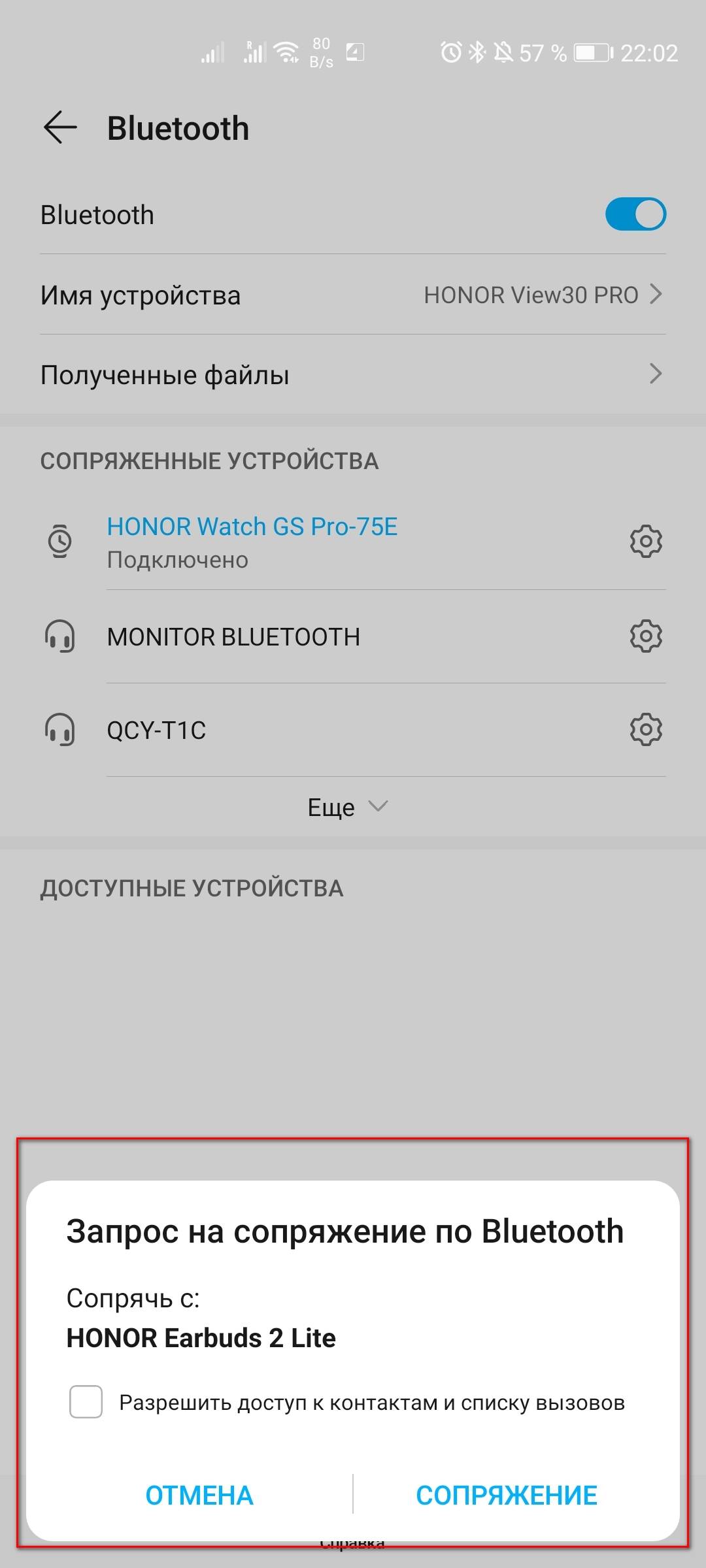
Пожалуй, вот и вся процедура по подключению гаджета к смартфону, но. В данном конкретном гаджете имеется система активного шумоподавления, которой вы можете воспользоваться через настройки bluetooth или скачав и установив приложение AI Life.
Подключение наушников к смартфону
微信扫描二维码分享文章
Горячая линия
Ежедневно с 06.00 до 22.00
HONOR сервис
Пожалуйста, свяжитесь с нашими специалистами сервиса, чтобы получить техническую поддержку для вашего устройства.
Пожалуйста, свяжитесь с нашими специалистами сервиса, чтобы получить техническую поддержку для вашего устройства.
Подпишитесь на рассылку
Будьте в курсе всех новостей и акций HONOR.
Горячая линия
8-800-700-16-77 Ежедневно с 06:00 до 22:00 (МСК)
Мы используем файлы cookie и аналогичные технологии для оценки эффективности работы нашего веб-сайта, для анализа трафика сайта и в рекламных целях.
Нажав на кнопку «Принять файлы cookie», вы соглашаетесь с их хранением на своем устройстве. Для получения дополнительной информации ознакомьтесь с Политикой использования файлов cookie.
Функциональные файлы cookie используются для улучшения функциональности и персонализации, например, при воспроизведении видео или во время живых чатов.
Аналитические файлы cookie предоставляют информацию о том, как используется этот сайт, что совершенствует пользовательский интерфейс. Собранные данные агрегируются и становятся анонимными.
Рекламные файлы cookie предоставляют информацию о взаимодействии пользователя с контентом HONOR. Это помогает нам анализировать эффективность содержания наших электронных писем и самого веб-сайта.
Как пользоваться беспроводными наушниками Honor
Выберите раздел
Как пользоваться наушниками Honor Choice CE79
Воспроизведение музыки
Совершение вызовов
Активация голосового помощника
Трижды коснитесь левого или правого наушника, чтобы активировать голосовой помощник.
Как пользоваться Bluetooth наушниками Honor Sport AM61
Выполнение вызовов
Входящие вызовы:
✓ Чтобы ответить на вызов, нажмите на функциональную кнопку.
✓ Чтобы отклонить вызов, нажмите и удерживайте функциональную кнопку 2-4 секунды, пока не услышите соответствующее сообщение.
Во время вызова:
✓ Чтобы завершить вызов, нажмите на функциональную кнопку.
✓ Для переключения между телефоном и наушниками нажмите и удерживайте функциональную кнопку 2-4 секунды, пока не услышите соответствующее сообщение.
При поступлении нового входящего вызова во время разговора:
✓ Чтобы завершить текущий вызов и ответить на новый вызов, нажмите на функциональную кнопку.
✓ Чтобы поставить текущий вызов на удержание и ответить на новый вызов, дважды нажмите на функциональную кнопку.
✓ Чтобы отклонить новый вызов, нажмите и удерживайте функциональную кнопку 2-4 секунды, пока не услышите соответствующее сообщение.
Чтобы отменить вызов, нажмите на функциональную кнопку.
Чтобы позвонить по номеру последнего исходящего вызова, дважды нажмите на функциональную кнопку, когда наушники сопряжены с телефоном по Bluetooth.
Чтобы обеспечить высокое качество речи во время разговора и исключить возможность разрыва соединения, сведите к минимуму число препятствий между наушниками и телефоном.
Прослушивание музыки на наушниках Honor Sport AM61
Чтобы возобновить воспроизведение, нажмите на функциональную кнопку.
Во время воспроизведения:
✓ Чтобы приостановить воспроизведение, нажмите на функциональную кнопку
✓ Чтобы увеличить громкость, нажмите на кнопку увеличения громкости.
✓ Чтобы уменьшить громкость, нажмите на кнопку уменьшения громкости.
✓ Чтобы перейти к следующей композиции, нажмите и удерживайте кнопку увеличения громкости дольше 2 секунд.
✓ Чтобы перейти к предыдущей композиции, нажмите и удерживайте кнопку уменьшения громкости дольше 2 секунд.
✓ При поступлении входящего вызова во время воспроизведения музыкальной композиции воспроизведение будет автоматически приостановлено. Чтобы ответить на вызов, нажмите на функциональную кнопку. Чтобы завершить вызов и возобновить воспроизведение, повторно нажмите на функциональную кнопку.
Чтобы обеспечить высокое качество воспроизведения, сведите к минимуму число препятствий между наушниками и телефоном.
Как пользоваться bluetooth наушниками Honor Flypods Lite
Вызовы
Дважды коснитесь наушника Honor Flypods Lite, чтобы ответить на входящий вызов или завершить текущий разговор.
Эта функция будет работать корректно, только если вы правильно наденете наушники FlyPods. В случае некорректной обработки вызова отрегулируйте положение наушников FlyPods в ушах.
Управление воспроизведением музыки
✓ Если Вы не разговариваете, дважды коснитесь правого наушника, чтобы включить или приостановить воспроизведение музыки.
✓ Извлечение наушника приостанавливает воспроизведение композиции.
Эта функция будет работать корректно, только если вы правильно наденете наушники FlyPods.
Активация голосового помощника
Дважды коснитесь левого наушника, чтобы активировать голосового помощника.
Эта функция будет работать корректно, только если вы правильно наденете наушники FlyPods.
Как пользоваться наушниками Honor Magic Earbuds
Воспроизведение музыки
По умолчанию
Когда наушники Honor Magic Earbuds находятся в режиме ожидания, дважды коснитесь наушника, чтобы начать воспроизведение. Дважды коснитесь наушника еще раз, чтобы приостановить воспроизведение.
Вызовы (звонки)
По умолчанию
Чтобы ответить на входящий вызов с помощью наушников Honor Magic Earbuds, просто дважды коснитесь наушника.
Чтобы завершить вызов, дважды коснитесь наушника.
Шумоподавление
По умолчанию
Коснитесь наушника и удерживайте палец, чтобы включить или выключить шумоподавление.
Как подключить наушники Honor Magic Earbuds к телефону
Подключение bluetooth наушников Honor Magic Earbuds к телефону
Поместите наушники Honor Magic Earbuds в зарядный чехол (кейс). Откройте крышку зарядного чехла, нажмите и удерживайте функциональную кнопку 2 секунды, пока не начнет мигать индикатор на зарядном чехле. Затем выполните поиск bluetooth устройств на смартфоне и выполните сопряжение.
Если сопряжение выполнить не удается, выполните сброс настроек наушников Honor Magic Earbuds (читайте в данном руководстве).
Установка мобильного приложения
только для Android
Скачайте и установите приложение HUAWEI AI Life (доступно только на Android)
Чтобы настроить функционал шумоподавления, персонализировать функции наушников или выполнить обновление ПО, отсканируйте QR-код, загрузите приложение и добавьте Huawei HONOR Magic Earbuds в список устройств в приложении.
Инструкция для наушников Honor Choice CE79
Комплект коробки наушников Honor Choice CE79
Беспроводные Bluetooth-наушники Honor Choice CE79 1 пара
Зарядный чехол 1
Сменные насадки 2 пары (большого и малого размера)
Кабель для зарядки Type-C 1
Руководство пользователя 1
Покупатели Honor CE79 также покупают
Смотрите подробнее про Honor Choice CE79 (стоимость, отзывы, характеристики, купить):
Обзор наушников Honor Choice CE79
* На наушники Honor CE79 при поставке надеты насадки среднего размера (M). В комплект поставки также входят насадки малого размера (S) и большого размера (L). Выберите насадки, подходящие именно вам.
Включение и выключение наушников Honor CE79
Первое включение наушников
1.При первом использовании поместите наушники Honor CE79 в зарядный чехол и закройте крышку на 10 секунд, чтобы активировать наушники.
2.Во время использования старайтесь не открывать и не закрывать зарядный чехол слишком часто.
3. Перед использованием наушников не забывайте включать Bluetooth на телефоне.
Выключение наушников
Поместите наушники Honor CE79 в зарядный чехол и закройте крышку. Наушники автоматически выключатся и перейдут в режим зарядки.
Покупатели Honor CE79 также смотрят
Зарядка наушников Honor CE79
Зарядка наушников
Чтобы зарядить наушники Honor CE79, поместите их в зарядный кейс.
Зарядка кейса
Подключите зарядный чехол к источнику питания с помощью кабеля для зарядки.
1. Когда зарядный чехол заряжается, индикатор горит красным цветом.
2. Когда зарядный чехол полностью заряжен, индикатор горит синим цветом.
3. После отключения кабеля для зарядки индикатор погаснет.
Смотрите подробнее про Honor Choice CE79 (стоимость, отзывы, характеристики, купить):
Подключение наушников Honor Choice CE79 к телефону
Переход наушников в режим сопряжения
1. При первом использовании наушников Honor Choice CE79 поместите их в зарядный чехол, закройте крышку чехла, откройте ее через 10 секунд. Индикаторы на обоих наушниках начнут мигать белым цветом, указывая на то, что наушники перешли в режим сопряжения.
2. Если вы уже использовали наушники, откройте зарядный чехол и поместите оба наушника внутрь. Если спустя 10 секунд наушники не смогут подключиться к устройству, с которым они были ранее сопряжены, индикаторы на обоих наушниках начнут мигать белым цветом, указывая на то, что наушники перешли в режим сопряжения.
3. Если после подключения наушников к телефону на телефоне выключить Bluetooth, индикаторы на обоих наушниках начнут мигать белым цветом, указывая на то, что наушники перешли в режим сопряжения.
Сопряжение
Включите Bluetooth на телефоне, в списке доступных устройств найдите наушники Wireless Earbuds, нажмите на них, чтобы подключиться. Когда индикаторы на обоих наушниках Honor CE79 начнут мигать белым цветом один раз каждые 5 секунд, сопряжение установлено.
Покупатели Honor CE79 также интересуются
Сброс настроек наушников Honor CE79
Поместите наушники Honor CE79 в зарядный чехол, одновременно коснитесь на обоих наушниках области сенсорного управления, держите палец около 10 секунд, чтобы восстановить заводские настройки наушников.
Как пользоваться наушниками Honor Choice CE79
Воспроизведение музыки
Совершение вызовов
Активация голосового помощника
Трижды коснитесь левого или правого наушника, чтобы активировать голосовой помощник.
Индикаторы наушников Honor CE79
Наушники
Зарядный чехол
Зарядный чехол открыт
✓ Когда уровень заряда батареи достаточный, индикатор чехла горит синим цветом.
✓ Когда уровень заряда батареи низкий, индикатор чехла горит красным цветом.
Зарядный чехол заряжается
✓ Когда зарядный чехол заряжается, индикатор чехла горит красным цветом.
✓ Когда зарядный чехол полностью заряжен, индикатор чехла горит синим цветом.
Уход и обслуживание
✓ Не допускайте попадания влаги или воды на наушники Honor CE79 и их аксессуары. Не сушите наушники в СВЧ-печи, с помощью фена или другого нагревательного прибора.
✓ Не подвергайте наушники и их аксессуары воздействию экстремальных температур. Невыполнение этого условия может привести к неисправной работе, возгоранию или взрыву.
✓ Перед обслуживанием наушников прекратите их использование, закройте все приложения, отключите все подключенные к ним устройства.
✓ Не используйте сильные химические вещества или моющие средства для чистки наушников Honor CE79 и их аксессуаров. Используйте сухую мягкую антистатическую салфетку для чистки наушников и их аксессуаров.
✓ Не кладите рядом с наушниками карты с магнитной полосой (например, банковские карты или карты для пополнения мобильного счета). Длительное хранение карт с магнитной полосой рядом с наушниками может привести к их повреждению.
Характеристики наушников Honor Choice CE79
Модель: CE79
Все нетто: 47,1 г
Материал: ABS-пластик + поликарбонат
Батарея наушников: 55 мА*ч (тип.)
Батарея зарядного чехла: 500 мА*ч (тип.)
Рабочая частота: 2402‒2480 МГц
Максимальная выходная мощность:
Смотрите подробнее про Honor Choice CE79 (стоимость, отзывы, характеристики, купить):
Инструкция для беспроводных наушников Honor Magic Earbuds
Первое включение bluetooth наушников Honor Magic Earbuds
Откройте зарядный чехол беспроводных наушников Huawei Honor Magic Earbuds, нажмите и удерживайте функциональную кнопку 2 секунды, чтобы включить его.
Покупатели Honor Magic Earbuds также покупают
Подключение bluetooth наушников Honor Magic Earbuds к телефону
Поместите наушники Honor Magic Earbuds в зарядный чехол (кейс). Откройте крышку зарядного чехла, нажмите и удерживайте функциональную кнопку 2 секунды, пока не начнет мигать индикатор на зарядном чехле. Затем выполните поиск bluetooth устройств на смартфоне и выполните сопряжение.
Если сопряжение выполнить не удается, выполните сброс настроек наушников Honor Magic Earbuds (читайте в данном руководстве).
Установка мобильного приложения
только для Android
Скачайте и установите приложение HUAWEI AI Life (доступно только на Android)
Чтобы настроить функционал шумоподавления, персонализировать функции наушников или выполнить обновление ПО, отсканируйте QR-код, загрузите приложение и добавьте Huawei HONOR Magic Earbuds в список устройств в приложении.
Извлечение наушников из кейса
Откройте кейс и аккуратно потяните за наушники, чтобы извлечь их.
Покупатели Honor Magic Earbuds также смотрят
Замена насадок bluetooth наушников Honor Magic Earbuds
Используйте насадки, которые плотно прилегают к уху и не доставляют дискомфорта при ношении наушников Honor Magic Earbuds.
Как пользоваться наушниками Honor Magic Earbuds
Воспроизведение музыки
По умолчанию
Когда наушники Honor Magic Earbuds находятся в режиме ожидания, дважды коснитесь наушника, чтобы начать воспроизведение. Дважды коснитесь наушника еще раз, чтобы приостановить воспроизведение.
Вызовы (звонки)
По умолчанию
Чтобы ответить на входящий вызов с помощью наушников Honor Magic Earbuds, просто дважды коснитесь наушника.
Чтобы завершить вызов, дважды коснитесь наушника.
Шумоподавление
По умолчанию
Коснитесь наушника и удерживайте палец, чтобы включить или выключить шумоподавление.
Покупатели Honor Magic Earbuds также интересуются
Как заряжать bluetooth наушники Honor Magic Earbuds
Поместите наушники Honor Magic Earbuds в зарядный чехол (кейс), чтобы начать зарядку наушников автоматически. Для зарядки чехла используйте кабель USB-C.
Сброс настроек наушников Honor Magic Earbuds на заводские
Чтобы сбросить настройки наушников Huawei Honor Magic Earbuds, откройте зарядный чехол (кейс), нажмите и удерживайте функциональную кнопку 10 секунд.
Характеристики наушников Honor Magic Earbuds
Модель Honor Magic Earbuds
Способ передачи сигнала Bluetooth
Диаметр мембраны излучателей 10 мм
Минимальная воспроизводимая частота 20 Гц
Максимальная воспроизводимая частота 20000 Гц
Чувствительность 75 дБ
Микрофон есть
Расположение микрофона в корпусе
Функции и особенности микрофона шумоподавление микрофона
Версия Bluetooth 5.0
Время автономной работы до 3.5 ч, до 13 ч
Радиус беспроводной связи 10 м
Разъем для зарядки USB Type-C
Система активного шумоподавления есть
Емкость аккумулятора 410 мА*ч
Степень пылевлагозащиты IP IP54
Вес 10 г
Инструкция для беспроводных наушников Honor Sport AM61
Амбушюры для беспроводных наушников Honor Sport AM61
Выберите наиболее удобные амбушюры для наушников Honor Sport AM61
Покупатели Honor Sport AM61 также покупают
Как носить наушники Honor Sport AM61
Поместите наушники в уши так, чтобы они находились в удобном и безопасном положении.
Включение и выключение Huawei Honor Sport AM61
Чтобы включить наушники Honor Sport AM61, нажмите и удерживайте функциональную кнопку 2-4 секунды.
Чтобы выключить наушники, нажмите и удерживайте функциональную кнопку более 4 секунд.
Покупатели Honor Sport AM61 также смотрят
Как подключить наушники Honor Sport AM61 к телефону
Первое подключение наушников к телефону
1. Включите наушники Honor Sport AM61. Они автоматически перейдут в режим сопряжения. Индикатор будет мигать красным и белым. Также будет слышно звуковое оповещение.
2. Включите Bluetooth на вашем телефоне и выполните сопряжение с наушниками Honor Sport AM61
Автоматическое повторное подключение при включении наушников
Включите наушники. Наушники будут автоматически подключаться к ранее подключенному телефону.
Повторное подключение наушников
1. Нажмите и удерживайте функциональную кнопку более 5 секунд, чтобы наушники включились и перешли в режим Bluetooth подключения. Вы услышите звуковое оповещение, означающее, что наушники ожидают Bluetooth подключения. При этом будет мигать красно-голубой индикатор.
2. Включите Bluetooth на вашем телефоне и выполните сопряжение с наушниками.
Если подключение не будет выполнено, наушники Honor Sport AM61 сами выключатся через 3 минуты.
Подключение наушников к двум телефонам одновременно
1. Подключите наушники к первому телефону.
2. Выключите наушники.
3. Нажмите и удерживайте функциональную кнопку более 5 секунд, чтобы наушники включились и перешли в режим Bluetooth подключения. Выполните подключение наушников ко второму телефону.
4. Откройте лист Bluetooth устройств в первом телефоне и выполните подключение телефона к наушникам.
Когда наушники Honor Sport AM61 подключены к двум телефонам одновременно, только один телефон может воспроизводить музыку. Если Вы желаете воспроизвести музыку на втором телефоне, поставьте на паузу воспроизведение музыки на первом телефоне.
Повторное подключение после отключения наушников на дальней дистанции
После отключения наушников:
✓ Повторное подключение выполнится автоматически, если Вы вернетесь в зону действия Bluetooth в течение 10 минут.
✓ Если Вы вернетесь в зону действия Bluetooth в течение 30 минут, то подключение можно возобновить, нажав функциональную кнопку
✓ Если Вы не вернетесь в зову действия Bluetooth в течение 30 минут, то наушники выключаться автоматически
Некоторые телефоны не могут выполнить автоматического повторного подключения по причине различия Bluetooth технологий.
Как пользоваться Bluetooth наушниками Honor Sport AM61
Выполнение вызовов
Входящие вызовы:
✓ Чтобы ответить на вызов, нажмите на функциональную кнопку.
✓ Чтобы отклонить вызов, нажмите и удерживайте функциональную кнопку 2-4 секунды, пока не услышите соответствующее сообщение.
Во время вызова:
✓ Чтобы завершить вызов, нажмите на функциональную кнопку.
✓ Для переключения между телефоном и наушниками нажмите и удерживайте функциональную кнопку 2-4 секунды, пока не услышите соответствующее сообщение.
При поступлении нового входящего вызова во время разговора:
✓ Чтобы завершить текущий вызов и ответить на новый вызов, нажмите на функциональную кнопку.
✓ Чтобы поставить текущий вызов на удержание и ответить на новый вызов, дважды нажмите на функциональную кнопку.
✓ Чтобы отклонить новый вызов, нажмите и удерживайте функциональную кнопку 2-4 секунды, пока не услышите соответствующее сообщение.
Чтобы отменить вызов, нажмите на функциональную кнопку.
Чтобы позвонить по номеру последнего исходящего вызова, дважды нажмите на функциональную кнопку, когда наушники сопряжены с телефоном по Bluetooth.
Чтобы обеспечить высокое качество речи во время разговора и исключить возможность разрыва соединения, сведите к минимуму число препятствий между наушниками и телефоном.
Прослушивание музыки на наушниках Honor Sport AM61
Чтобы возобновить воспроизведение, нажмите на функциональную кнопку.
Во время воспроизведения:
✓ Чтобы приостановить воспроизведение, нажмите на функциональную кнопку
✓ Чтобы увеличить громкость, нажмите на кнопку увеличения громкости.
✓ Чтобы уменьшить громкость, нажмите на кнопку уменьшения громкости.
✓ Чтобы перейти к следующей композиции, нажмите и удерживайте кнопку увеличения громкости дольше 2 секунд.
✓ Чтобы перейти к предыдущей композиции, нажмите и удерживайте кнопку уменьшения громкости дольше 2 секунд.
✓ При поступлении входящего вызова во время воспроизведения музыкальной композиции воспроизведение будет автоматически приостановлено. Чтобы ответить на вызов, нажмите на функциональную кнопку. Чтобы завершить вызов и возобновить воспроизведение, повторно нажмите на функциональную кнопку.
Чтобы обеспечить высокое качество воспроизведения, сведите к минимуму число препятствий между наушниками и телефоном.
Покупатели Honor Sport AM61 также интересуются
Как заряжать наушники Honor Sport AM61
✓ Во время зарядки индикатор горит красным.
✓ Когда наушники полностью заряжены, индикатор горит синим.
Если наушники выключаются вследствие низкого уровня заряда батареи, зарядите наушники в течение 30 дней. В противном случае может произойти сбой при зарядке.
Магнитный эффект Холла
Задние поверхности наушников притягивают друг друга. Это позволяет использовать следующие функции:
✓ Ответ на входящий звонок при разделении наушников
✓ Завершение вызова при соединении наушников
✓ Приостановка воспроизведение музыки при соединении наушников
✓ Возобновление воспроизведения музыки после разговора при соединении наушников
Некоторые плееры могут не поддерживать эту функцию.
Некоторые плееры могут возобновлять воспроизведение музыки с начала.
Сброс настроек Bluetooth наушников Honor Sport AM61 на заводские
Чтобы восстановить заводские настройки, нажмите и удерживайте функциональную кнопку 10 секунд, когда наушники выключены, — вся информация о сопряжении по Bluetooth будет удалена.
В процессе восстановления заводских настроек индикатор загорится синим, потом будет попеременно мигать красным и синим, затем загорится красным. Во время восстановления заводских настроек не убирайте палец с функциональной кнопки.
Характеристики наушников Honor Sport AM61
Модель Honor Sport AM61
Диаметр мембраны излучателей 11 мм
Минимальная воспроизводимая частота 20 Гц
Максимальная воспроизводимая частота 20000 Гц
Чувствительность 98 дБ
Сопротивление (импеданс) 32Ω
Микрофон есть
Расположение микрофона на проводе
Версия Bluetooth 4.1
Время автономной работы до 11 ч
Радиус беспроводной связи 10 м
Регулятор громкости есть
Функциональные клавиши ответ/завершение вызова
Емкость аккумулятора 135 мА*ч
Степень пылевлагозащиты IP IP52
Особенности, дополнительно индикатор состояния
Вес 10 г
Внимание!
Круглая декоративная панель на внешней стороне наушника покрыта анодированным слоем и защитной пленкой с целью изоляции.
Как подключить наушники к телефону Хонор и наслаждаться звуком
Как подключить наушники к телефону Хонор? Для проводных нужно использовать разъём в корпусе смартфона. Беспроводные необходимо соединить с помощью Bluetooth: включить его на обоих устройствах и затем выполнить сопряжение. Достаточно выбрать девайс на экране телефона и, если требуется, ввести стандартный код, обычно «0000». Все нюансы данного процесса я описал в статье ниже.
Как подключить проводные наушники
Проводное соединениие к телефону Хонор проходит просто и быстро. Достаточно подключить разъём 3,5 мм в соответствующий порт смартфона. Звук сразу же будет перенаправлен на провод. Проблемой может стать неисправный или засорившийся порт или разъём, повреждённый провод. В остальных случаях вы сразу же можете наслаждаться звучанием.
Как подключить беспроводные наушники
Беспроводные девайсы соединяются со смартфоном с использованием технологии Блютуз. Есть общая инструкция, как подключить Блютуз наушники к телефону Хонор, которая работает для всех гаджетов:
При использовании данного гаджета, важно знать несколько нюансов, как подключить беспроводные наушники к Андроиду Хонор. Они могут сэкономить вам время:
Какие гаджеты подойдут для подключения
Все ли беспроводные наушники подходят к Хонору? И Блютуз, и порт 3,5 мм – универсальные технологии. Случаи, когда устройства оказываются несовместимы, очень редки. Вы можете использовать девайсы от Apple, Samsung и других производителей с вашим Хонор. В этом плане никаких ограничений нет. На вопрос, подойдут ли беспроводные наушники Xiaomi к Honor, ответ такой же: обычно они подходят.
Возможно, при проводном соединении звук будет хуже в больших, более требовательных моделях гарнитуры. Связано это с тем, что разъём телефонов Хонор подготовлен для более мелких девайсов с небольшим сопротивлением. Но даже в таком случае будут работать как большие, так и маленькие модели.
Частые проблемы и пути решения
Если подключить беспроводные наушники к Хонор 7а, 20 или другой модели сразу же не удалось, то значит, что при соединении возникли какие-то проблемы. Вам нужно проверить список, который я приведу ниже. Действия в нём начинаются от самых простых и идут к более сложным. Не пренебрегайте даже наиболее очевидными из них. Ведь решить проблему в 90% случаев можно первыми пунктами:
Теперь вам известно, как подключить наушники к Хонор 20, 20 про, 30 и любой другой модели смартфона. В данной процедуре нет ничего сложного, а если возникнут нюансы, то, я надеюсь, данная статья вам поможет их быстро решить.
Инструкция для беспроводных наушников Honor Flypods Lite
Внешний вид bluetooth наушников Honor Flypods Lite
✓ В комплект поставки входит три пары съемных вставок малого (S), среднего (M) и большого (L) размера, а также специальные вставки для занятий спортом.
✓ В комплект поставки входит одна пара съемных резиновых колец (для каждого наушника).
Покупатели Honor Flypods Lite также покупают
Как включить наушники Honor Flypods Lite
Чтобы включить наушники FlyPods, включите зарядный чехол.
Поместите наушники FlyPods в зарядный чехол, откройте крышку зарядного чехла, нажмите и удерживайте функциональную кнопку 2 секунды, пока не загорится индикатор и не начнет мигать синим. После этого зарядный чехол и наушники FlyPods включатся и перейдут в режим сопряжения. Если индикатор не загорается, зарядите зарядный чехол и повторите попытку.
Подключение беспроводных наушников Honor Flypods Lite к телефону
1. Откройте зарядный чехол (оба наушника Honor FlyPods Lite должны быть в чехле), нажмите и удерживайте функциональную кнопку 2 секунды, пока не загорится индикатор и не начнет мигать синим. Наушники FlyPods перешли в режим сопряжения.
2. Включите Bluetooth на телефоне и сопрягите его с Bluetooth-наушниками FlyPods Lite.
На качество Bluetooth-соединения могут влиять электромагнитные помехи, которые могут помешать установлению сопряжения между телефоном и наушниками FlyPods, привести к разрыву соединения с наушниками FlyPods или невозможности воспроизведения звука.
Автоматическое повторное подключение наушников Honor Flypods Lite
Когда наушники FlyPods в зарядном чехле, при открытии крышки зарядного чехла они автоматически подключаются к телефону, с которым последним было установлено сопряжение.
На телефоне должен быть включен Bluetooth, телефон должен находиться в зоне действия Bluetooth наушников FlyPods.
Порядок повторного подключения
Наушники Honor Flypods Lite отключаются от телефона из-за выхода из зоны действия Bluetooth.
✓ Если вы вернетесь в зону действия Bluetooth в течение 10 минут, наушники FlyPods автоматически подключаться к телефону.
✓ Если вы возвращаетесь в зону действия Bluetooth в течение 10–30 минут, вам необходимо будет подключиться к телефону вручную.
✓ Если вы не возвращаетесь в зону действия Bluetooth в течение 30 минут, наушники FlyPods переходят в режим гибернации. Чтобы активировать наушники FlyPods и повторно подключиться к телефону после возврата в зону действия Bluetooth, наденьте наушники.
Если наушники FlyPods не подключаются к телефону автоматически, подключите их вручную на экране установления Bluetooth-соединения телефона.
Покупатели Honor Flypods Lite также смотрят
Как пользоваться bluetooth наушниками Honor Flypods Lite
Вызовы
Дважды коснитесь наушника Honor Flypods Lite, чтобы ответить на входящий вызов или завершить текущий разговор.
Эта функция будет работать корректно, только если вы правильно наденете наушники FlyPods. В случае некорректной обработки вызова отрегулируйте положение наушников FlyPods в ушах.
Управление воспроизведением музыки
✓ Если Вы не разговариваете, дважды коснитесь правого наушника, чтобы включить или приостановить воспроизведение музыки.
✓ Извлечение наушника приостанавливает воспроизведение композиции.
Эта функция будет работать корректно, только если вы правильно наденете наушники FlyPods.
Активация голосового помощника
Дважды коснитесь левого наушника, чтобы активировать голосового помощника.
Эта функция будет работать корректно, только если вы правильно наденете наушники FlyPods.
Сброс настроек наушников Honor Flypods Lite на заводские
1. Поместите наушники FlyPods в зарядный чехол и убедитесь, что крышка зарядного чехла открыта.
2. Нажмите и удерживайте функциональную кнопку на зарядном чехле 10 секунд или дольше, пока индикатор не начнет попеременно мигать красным, зеленым и синим. На наушниках FlyPods восстановлены заводские настройки.
Покупатели Honor Flypods Lite также интересуются
Как заряжать наушники Honor Flypods Lite
Зарядка наушников FlyPods
✓ Когда наушники FlyPods в зарядном чехле, индикатор на чехле мигает синим, затем гаснет. После этого наушники FlyPods переходят в режим зарядки.
Зарядка зарядного чехла (кейса) Honor Flypods Lite
✓ Когда индикатор на зарядном чехле мигает красным, уровень заряда батареи низкий, зарядный чехол необходимо зарядить.
✓ Когда индикатор на зарядном чехле загорается зеленым во время зарядки, зарядный чехол заряжен.
Установка мобильного приложения для наушников Honor Flypods Lite
Отсканируйте с помощью телефона нижеприведенный QR-код, чтобы загрузить и установить последнюю версию ПО наушников FlyPods. Новые версии ПО для наушников FlyPods предоставляются периодически.
Характеристики беспроводных наушников Honor Flypods Lite
Модель Honor FlyPods Lite
Функция гарнитуры есть
Минимальная воспроизводимая частота 20 Гц
Максимальная воспроизводимая частота 20000 Гц
Микрофон есть
Расположение микрофона в корпусе
Версия Bluetooth 4.2
Время автономной работы до 3 ч
Радиус беспроводной связи 10 м
Степень пылевлагозащиты IP IP54
Особенности, дополнительно функция быстрой зарядки
Вес 11 г
Сопряжение Bluetooth-наушников HUAWEI FreeBuds и FreeLace
| Сопряжение Bluetooth-наушников HUAWEI FreeBuds и FreeLace |
Чтобы сопрячь наушники с Bluetooth-устройством, таким как телефон, планшет, компьютер или мультимедийная система автомобиля, выполните действия, описанные в этом разделе. Если выполнить сопряжение не удается, см. раздел «Не удается подключиться или найти Bluetooth-имя наушников HUAWEI FreeBuds или FreeLace».
Подключение наушников к телефону или планшету
Подключение наушников к компьютеру
Подключение наушников к мультимедийной системе автомобиля по Bluetooth или к другим Bluetooth-устройствам
Поместите наушники в зарядный чехол и не закрывайте его. Нажмите на функциональную кнопку на зарядном чехле и удерживайте ее в течение 2 секунд, пока индикатор не начнет мигать.
Поместите наушники в зарядный чехол и не закрывайте его. Нажмите на функциональную кнопку на зарядном чехле и удерживайте ее в течение 2 секунд, пока индикатор не начнет мигать.
Поместите наушники в зарядный чехол и не закрывайте его. Нажмите на функциональную кнопку на зарядном чехле и удерживайте ее в течение 2 секунд, пока индикатор не начнет мигать.
Нажмите на функциональную кнопку и удерживайте ее в течение 4-6 секунд, пока индикатор не начнет мигать белым.
Нажмите на кнопку питания и удерживайте ее в течение 4-6 секунд, пока индикатор не начнет мигать белым.
Нажмите и удерживайте функциональную кнопку в течение 2–4 секунд, чтобы включить наушники. Индикатор будет поочередно мигать красным и синим цветом.
Когда наушники включены, нажмите на кнопку управления Bluetooth-соединением и удерживайте ее в течение 2 секунд, пока индикатор не начнет мигать белым.
Как подключить беспроводные наушники Honor к смартфону?
В этой статье мы расскажем как подключить беспроводные наушники Honor к телефону на Android (Xiaomi, Samsung Galaxy, Huawei и других)
Представленная инструкция подойдёт для всех моделей наушников Honor — Flypods Pro, Sport am61, Choice так как процесс подключения один и тот же.
Инструкция по подключению
Активируйте Bluetooth на наушниках. На некоторых моделях, например на Flypods, он включается в момент извлечения ушей из зарядного бокса. На других — с помощью кнопки.
На телефоне зайдите в меню « Настройки » и зайдите в раздел « Bluetooth «.
Активируйте его сдвинув ползунок в правое положение.
Поиск доступных к подключению устройств должен начаться автоматически, и через некоторое время в списке « Доступные устройства » должно появиться название ваших наушников Honor. Чтобы сопрячь их с телефоном, просто нажмите на их название.
Если сопряжение прошло успешно, в строке уведомлений телефона появится значок « Наушники «.
В этой инструкции мы рассказали как подключить наушники Honor к телефону.
Если после её выполнения телефон не видит наушники, то напишите об этом в комментариях, постараемся помочь.
Кроме того, может возникнуть ситуация, когда телефон пишет что подключены наушники, а на самом деле они к нему не подключены. Что делать в этом случае вы можете прочитать в статье по ссылке.
Как подключить беспроводные наушники к телефону Хонор и Хуавей
Подключить беспроводные наушники к телефонам Honor и Huawei легко при помощи встроенной технологии Bluetooth. Качество звучания при этом будет отменным.
Какой бы марки не были ваши наушники или беспроводная колонка на смартфонах Хонор и Хуавей они должны будут работать стабильно и без задержек.
Из прошлого материала вы узнали, как разблокировать телефон хонор. Сегодня мы поговорим о том, как подключить беспроводную гарнитуру и колонку к смартфонам Huawei и Honor и планшету этих марок.
Интересно! У Хонор и Хуавей есть свои модели таких гарнитур, в них процесс соединения может быть немного другой и даже легче. В любом случае это будет написано в инструкции к ним.
Как подключить беспроводные наушники к телефону Хонор и Хуавей через Bluetooth
1. Заряженные Bluetooth-наушники поднесите к смартфону или планшету и нажмите на них кнопку включения блютуз.
2. Зайдите в настройки откройте «Bluetooth» и включите. Также попасть сюда можно, развернув верхнюю шторку и на некоторое время зажав значок подключения.
3. После поиска — нажмите на Bluetooth-наушники и, если попросят введите пароль. Чаще всего она состоит просто из четырех нолей – 0000 и написан на коробке гарнитуры.
Звук сразу же будет проигрываться через гарнитуру, можете это проверить, также если есть микрофон, он заменит встроенный в мобильный.
Интересно! Если ваша модель с NFC модулем — все еще проще, достаточно лишь поднести два устройства к друг другу, чтобы соединение — сопряжение сразу произошло в автоматическом режиме.
Как подключить беспроводную колонку к телефону Хонор и Хуавей
1. Убедитесь, что колонка точно заряжена, нажмите на ней кнопку подключения к блютуз. Посмотреть заряд потом можно будет сразу на самом смартфоне.
2. В настройках перейдите в раздел с «Bluetooth» и включите эту функцию. Также попасть туда можно зажав иконку блютуз соединения, отодвинув верхнюю шторку.
3. Как только устройство будет найдено и отображено в списке — нажмите на него и, при необходимости, введите пароль. Если не знаете его, то попробуйте вбить четыре ноля и посмотреть его на коробке или в инструкции.
Интересно! Можно включить авиарежим, чтобы никто не смог прервать проигрывание музыки, т.к. блютуз соединение при этом будет оставаться рабочим.
Возможные проблемы подключения
В заключение
Как видите установить соединение очень легко, все делается буквально за минуту времени. Технологии передачи данных по воздуху становятся все популярнее и легче в использовании.
Как подключить наушники Honor Choice CE79 к телефону
Подключение наушников Honor Choice CE79 к телефону
Переход наушников в режим сопряжения
1. При первом использовании наушников Honor Choice CE79 поместите их в зарядный чехол, закройте крышку чехла, откройте ее через 10 секунд. Индикаторы на обоих наушниках начнут мигать белым цветом, указывая на то, что наушники перешли в режим сопряжения.
2. Если вы уже использовали наушники, откройте зарядный чехол и поместите оба наушника внутрь. Если спустя 10 секунд наушники не смогут подключиться к устройству, с которым они были ранее сопряжены, индикаторы на обоих наушниках начнут мигать белым цветом, указывая на то, что наушники перешли в режим сопряжения.
3. Если после подключения наушников к телефону на телефоне выключить Bluetooth, индикаторы на обоих наушниках начнут мигать белым цветом, указывая на то, что наушники перешли в режим сопряжения.
Сопряжение
Включите Bluetooth на телефоне, в списке доступных устройств найдите наушники Wireless Earbuds, нажмите на них, чтобы подключиться. Когда индикаторы на обоих наушниках Honor CE79 начнут мигать белым цветом один раз каждые 5 секунд, сопряжение установлено.
Как подключить Honor FlyPods к телефону
В данном обзоре мы рассмотрим наушники от компании Хонор. Вы сможете подключить беспроводную гарнитуру Honor FlyPods к вашему мобильному телефону. А также научитесь пользоваться устройством. Ведь каждая модель требует индивидуальный подход.
Обзор беспроводных наушников Honor FlyPods
Беспроводные вкладыши FlyPods от китайского популярного производителя Honor созданы по образу и подобию Apple AirPods. Они также имеют кейс, в который помещаются оба наушника. На нём можно обнаружить четыре световых индикатора, которые отображают уровень заряда самого кейса.
Так как он служит станцией для подзарядки. С его помощью можно заряжать устройство без сети или любого другого источника питания.
На его корпусе также расположена кнопка. При её нажатии распространяется сигнал о готовности наушников Honor FlyPods к сопряжению с мобильным телефоном. Если наушники находятся в кейсе. Индикатор есть не только на внешней стороне кейса, но и внутри на панели с отверстиями для помещения вкладышей.
Этот индикатор говорит нам о количестве заряда самих наушников.
| Цвет индикатора: | Процент заряда: |
|---|---|
| Красный. | Менее 20%. |
| Жёлтый. | Более 20% и меньше 80%. |
| Зелёный. | Более 80%. |
Honor FlyPods имеют обтекаемую форму. Но это не способствует выпадению их из ушей. Они отлично сидят даже при беге. На конце ножки находится микрофон. Никаких проблем при его тестировании обнаружено не было. Он отлично различает голосовые команды. А на другом конце (не важно, через гарнитуру или телефон) наш голос чётко слышит собеседник.
Каким образом подключить гарнитуру Honor FlyPods к телефону
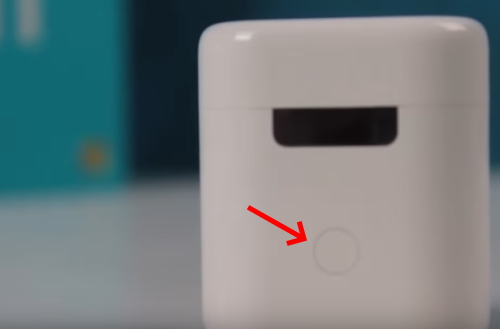
При этом индикатора под крышкой кейса должен загореться голубым цветом.
Дальнейший порядок действий:
Теперь, когда вы будете класть устройство в кейс, они автоматически будут пропадать из списка подключенных. А когда вы достанете их из кейса и положите в уши, наушники FlyPods Хонор автоматически подключатся к вашему смартфону.
Особенности использования наушников Honor FlyPods
В отличие от других китайских производителей наушников TWS похожих на AirPods, Honor реализовала в FlyPods собственный набор функций. Левый и правый наушники разделяют обязанности по управлению проигрыванием. Например, взяв в руки левый и прикоснувшись быстро два раза к его сенсорной панели, у вас получится вызвать голосового помощника.
А если нажать один раз по кнопке на правом наушнике, вы остановите проигрывание трека в музыкальном плеере на телефоне.
Снова нажмите по правому вкладышу Хонор два раза, если ваш номер в данный момент вызывает другой абонент. И вы сможете говорить с ним, не обращаясь к кнопкам на мобильном телефоне. К сожалению, у нас нет возможности изменить назначение сенсорных кнопок и установить свой порядок к определённым функциям. Зато мы сможем быстро привыкнуть к текущим функциям и вовремя реагировать в определённых ситуациях.
Есть в FlyPods от Honor и другие недостатки. К примеру, у нас нет возможности точно определить уровень заряда на наушниках через панель Bluetooth. Не отображается эта информация и в панели быстрого доступа. Лишь индикаторы указывают на критический или средний его уровень. Хотя этот недостаток мы можем восполнить мобильным приложением для телефона из Google Play. Фирменной программы пока что в маркете нет, но вы можете самостоятельно найти любую другую при помощи строки поиска.
Почему не подключаются гарнитура к телефону
Нередко пользователям приходится сталкиваться с проблемами при подключении FlyPods. Это может происходить по невнимательности, ведь при сопряжении оба наушника должны быть заряженными. Попробуйте также убрать из списка подключенные по блютуз устройства в телефоне, если вы ими не пользуетесь в данный момент.
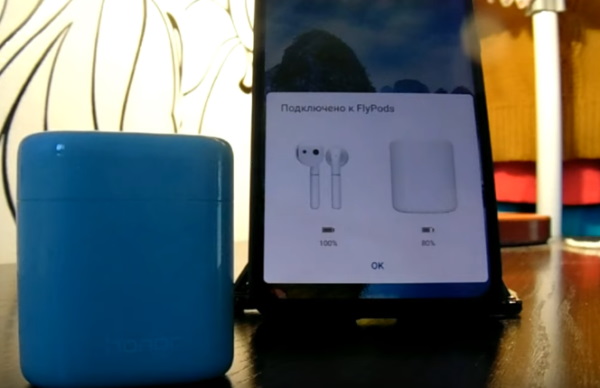
После чего нажмите на корпусе единственную кнопку для сопряжения и удерживайте до тех пор, пока не появится синий или голубой индикатор. Кейс наушников также должен иметь достаточный заряд аккумулятора. Таким образом, выполнить сопряжение Honor FlyPods со смартфоном просто, если правильно соблюдать алгоритм действий.
Наушники honor как подключить к телефону
Благодаря данной инструкции вы узнаете о том, как подключить наушники Honor Choice к телефону с помощью беспроводной сети Bluetooth, а также получите ответы на наиболее популярные вопросы, которые касаются использования данного устройства.
Инструкция
Если вы только приобрели наушники Honor Choice (также известны под названиями MOECEN CE79, True Wireless Stereo Earbuds X1 или Honor Earbuds X1) и ещё никогда не подключали к смартфону, первым делом необходимо установить их на 10 секунд в зарядный кейс и закрыть крышку для активации. После этого открываем крышку и дожидаемся мигания светодиодов сигнализирующих о возможности подключения. В том случае, если футляра рядом нет, для включения и поиска Bluetooth устройства необходимо нажать и удерживать сенсорную панель размещенную на внешней стороне наушника в течении 5 секунд.
Далее заходим в настройки смартфона и в разделе Bluetooth, среди доступных к подключению устройств, выбираем Wireless Earbuds.
В том случае, если на экране смартфона появится запрос о сопряжении – принимаем его.
После этого можно полноценно пользоваться наушниками как вместе, так и по отдельности.
В дальнейшем, при каждом открытии крышки кейса наушники будут переходить к поиску ранее подключенного устройства и при его нахождении – автоматически подключаться.
Какой радиус действия Honor Choice?
Ориентировочная дистанция приема сигнала между смартфоном и наушниками HONOR Moecen Earbuds X1 составляет около десяти метров, но во многом радиус действия зависит от местности и уровня помех, которые могут частично прерывать сигнал.
Поддерживаю ли Honor Choice функция Multi-Point?
Наушники Honor Choice не могут одновременно быть подключены сразу к нескольким устройствам передачи аудиосигнала и для использования их, например, с ноутбуком, необходимо будет сперва отвязать от смартфона.
Как сбросить настройки Honor Choice для подключения к другому устройству?
Для сброса настроек до заводских (при котором наушники “забывают” устройство к которому они были подключены ранее) необходимо поместить оба наушника в кейс, после чего нажать и удерживать сенсорную панель более 10 секунд.
Как отключить наушники Honor Choice?
Для отключения Honor Choice необходимо поместить их в зарядный футляр или не использовать в течении пяти минут (под “не использовать” подразумевается разрыв сопряжения со смартфоном путем отключения на нём модуля Bluetooth).